Python高级教程(IPython,numpy)
- 1. Ipython入门
- Ipython shell
- Ipython notebook
- tab的自动补全功能
- 魔法指令
- 运行计时
- 查看当前对话的所有变量和函数
- 执行linux指令
- lsmagic
- notebook的快捷键
- shift+tab相当于help,经常用,放在代码后面,不是全选
- 2. Numpy入门
- 3. Pandas
- 对鱼的图像倒转
- 什么是Pandas
- Pandas的导入
- Pandas的Series
- Pandas的Dataframe
- Pandas的数据丢失
- Pandas的多层索引
- Pandas的数据合并
- Pandas的merge
- Pandas的数据处理
- 3. 美国人口数据分析
- 4. 苹果股价分析
- 5. 美国选举政治献金
- 6. Scipy
- 7. Pandas绘图函数
- 8. Matplotlib
- 9. 城市气候与海洋关系
- 10. Pandas数据加载与透视表
1. Ipython入门
Ipython shell
Ipython notebook

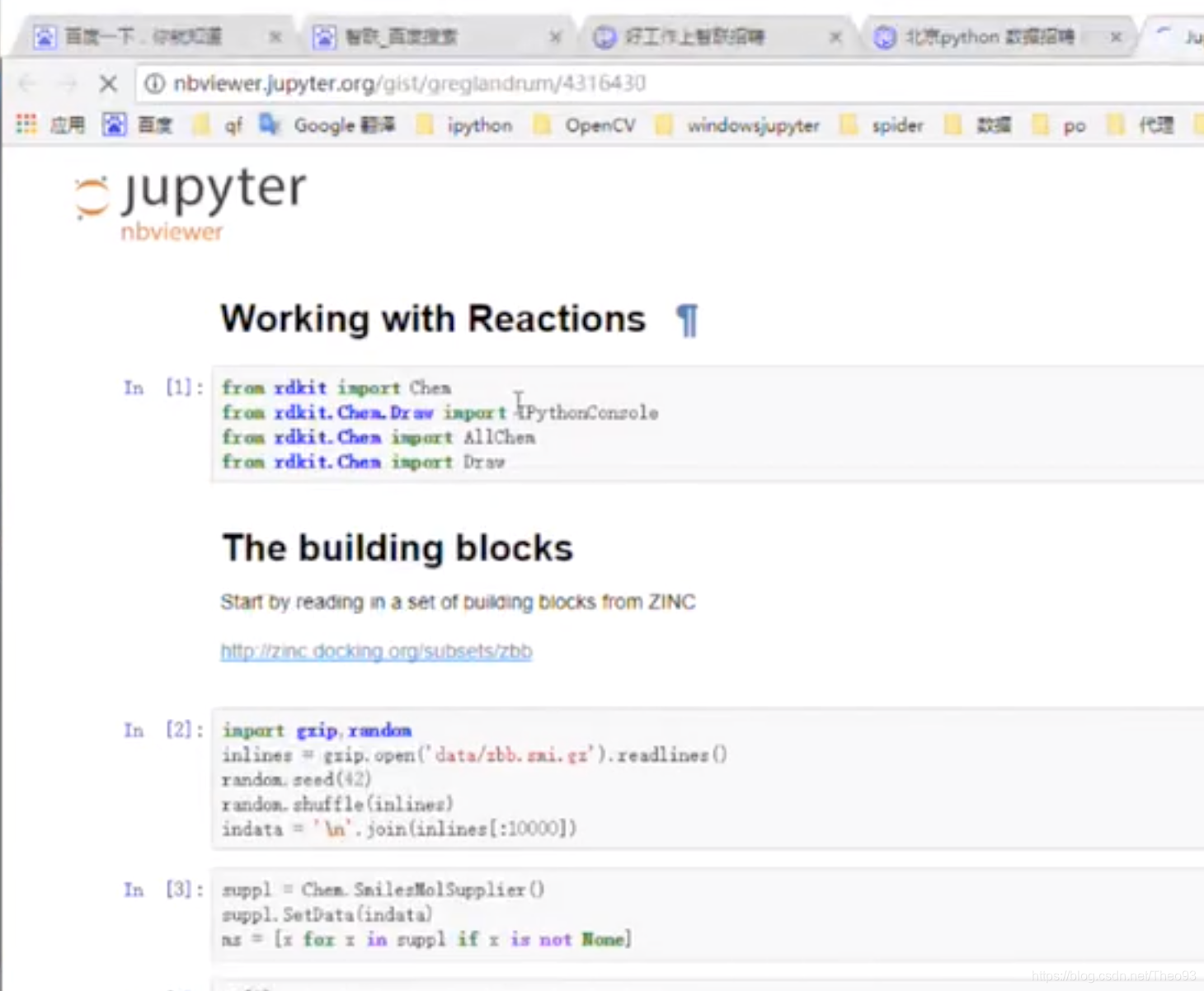
在终端输入:jupyter notebook,然后点击回车。
则进入了jupyter的开发环境。
然后浏览器就出来了,终端不可以关,把终端最小化就好了。
http://localhost:8888/tree
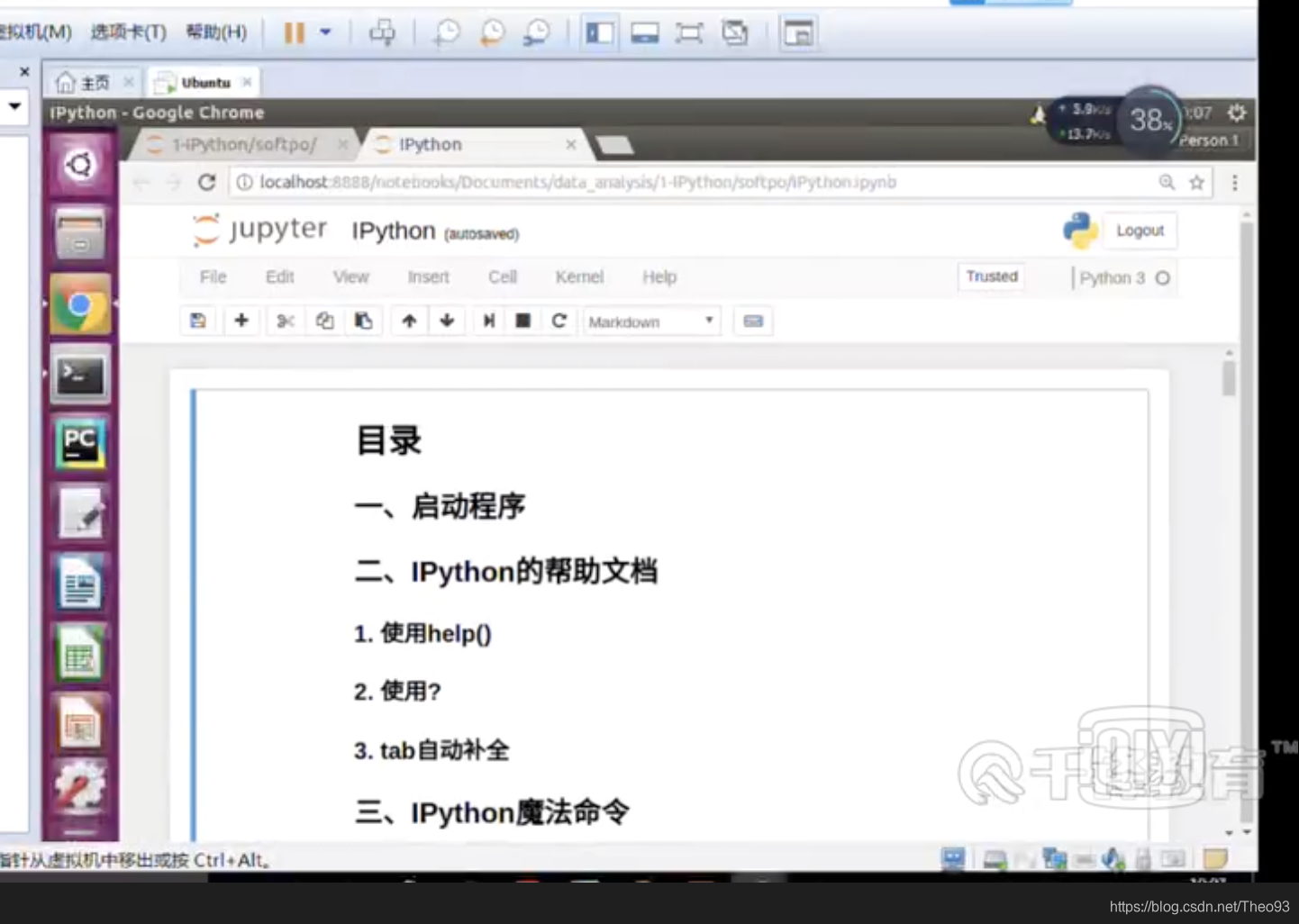
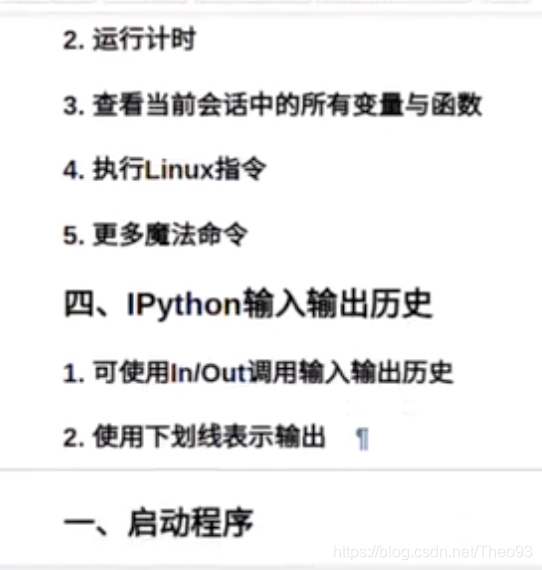
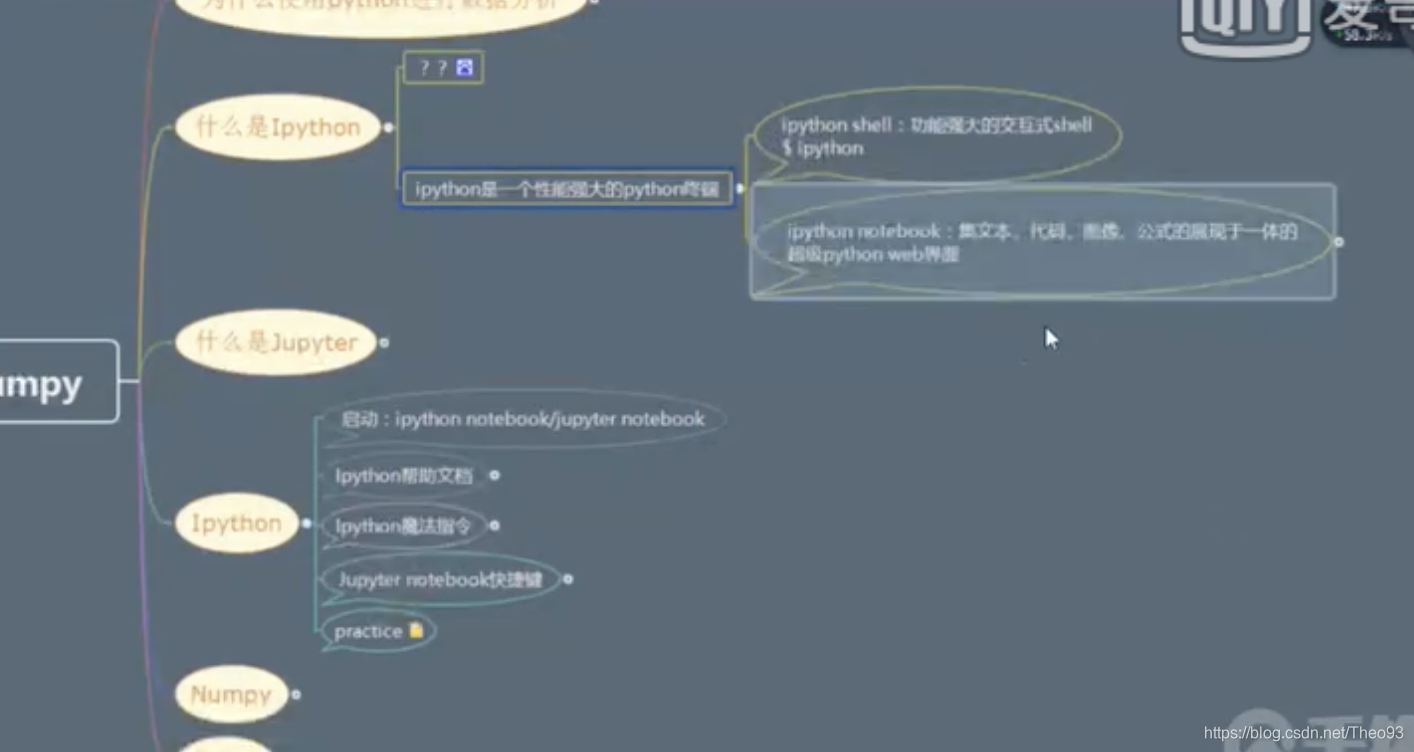
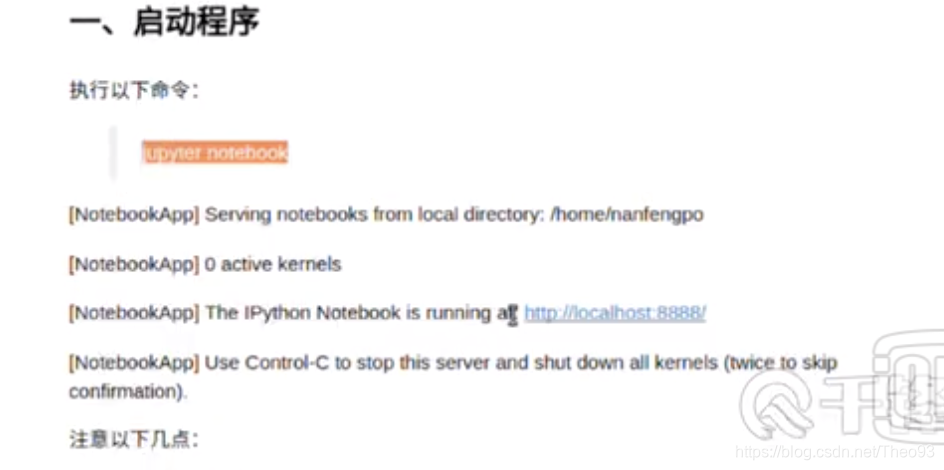
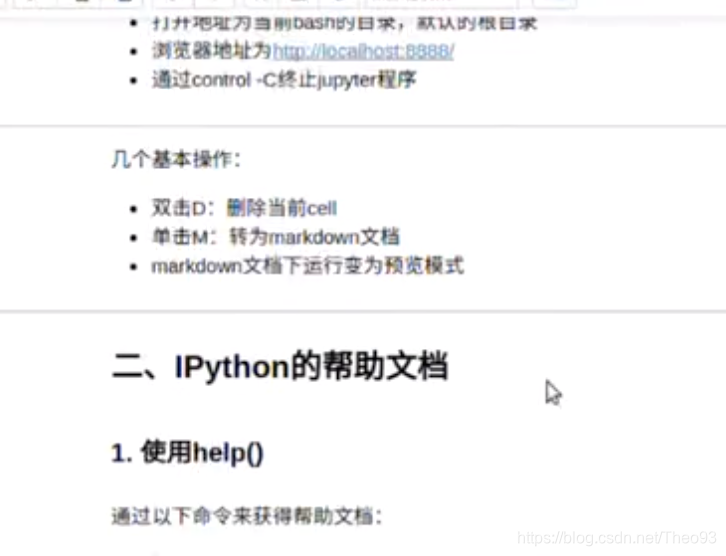
help(print)
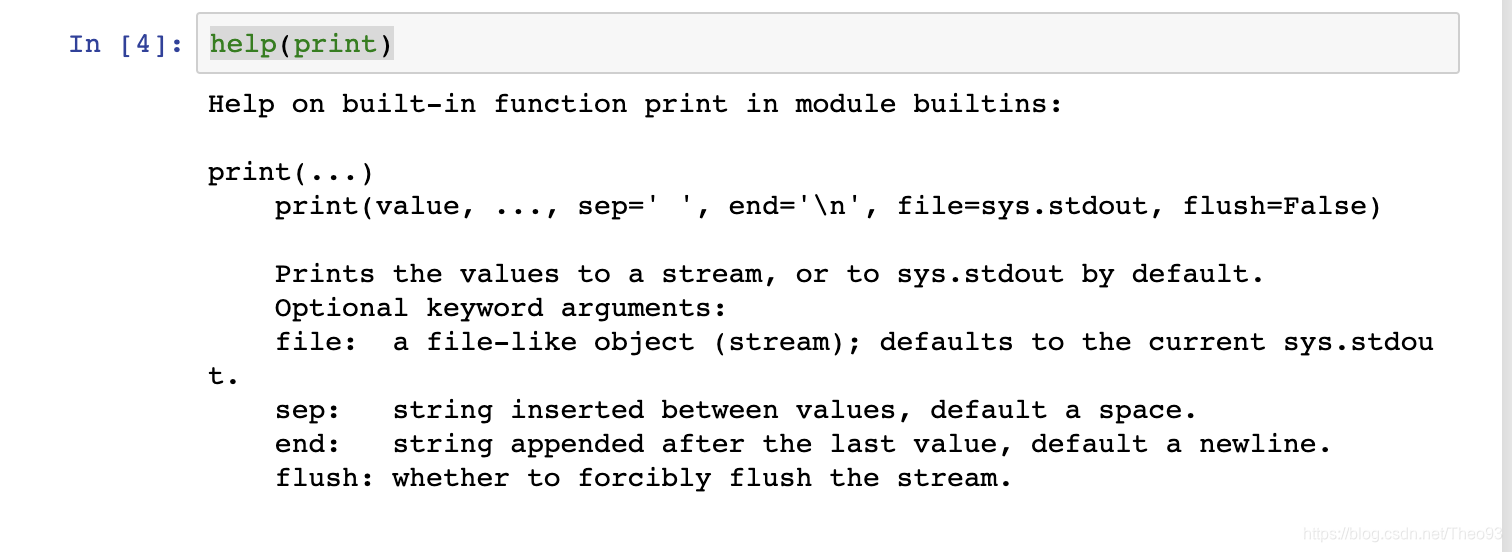
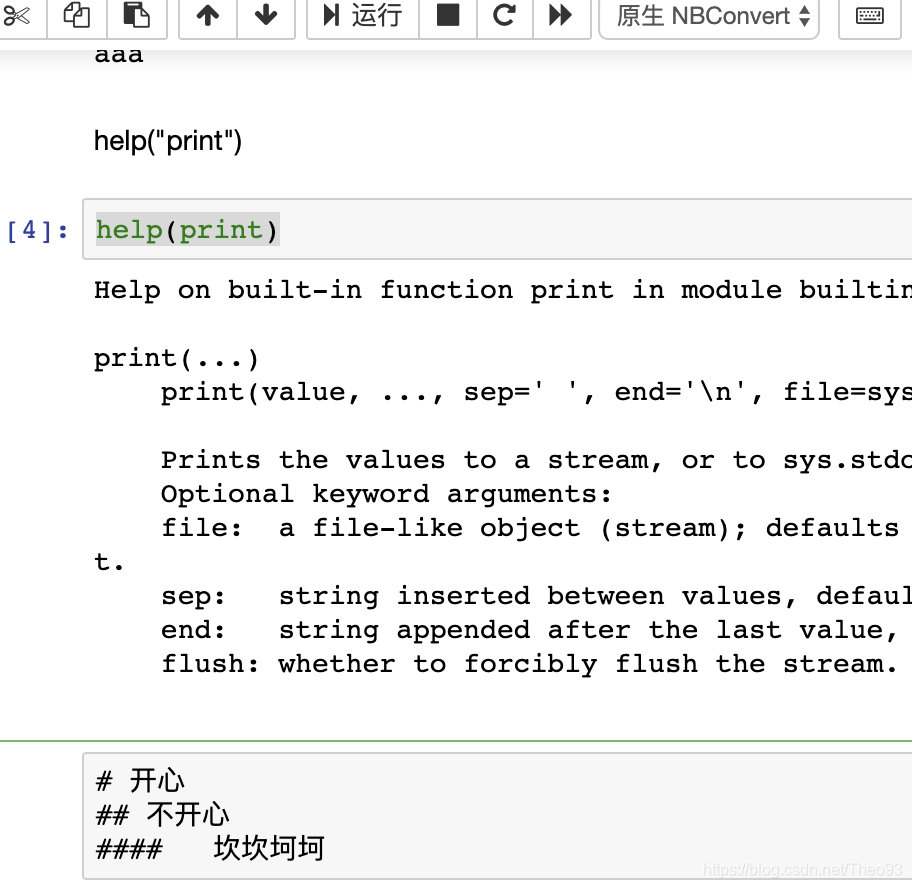
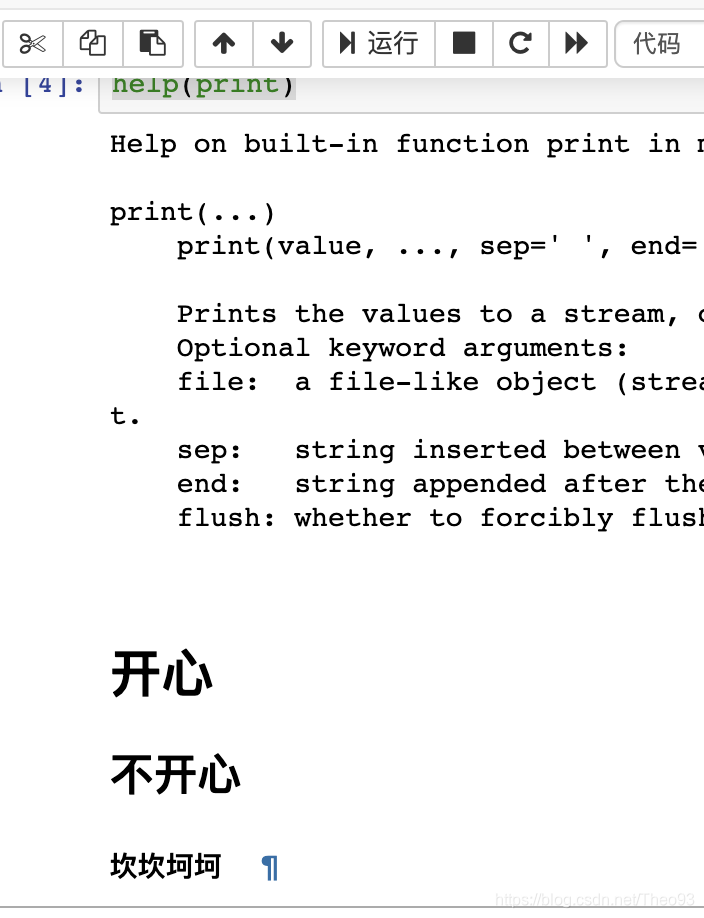
只会用到code和makedown
可以进行交互式的沟通。
list?
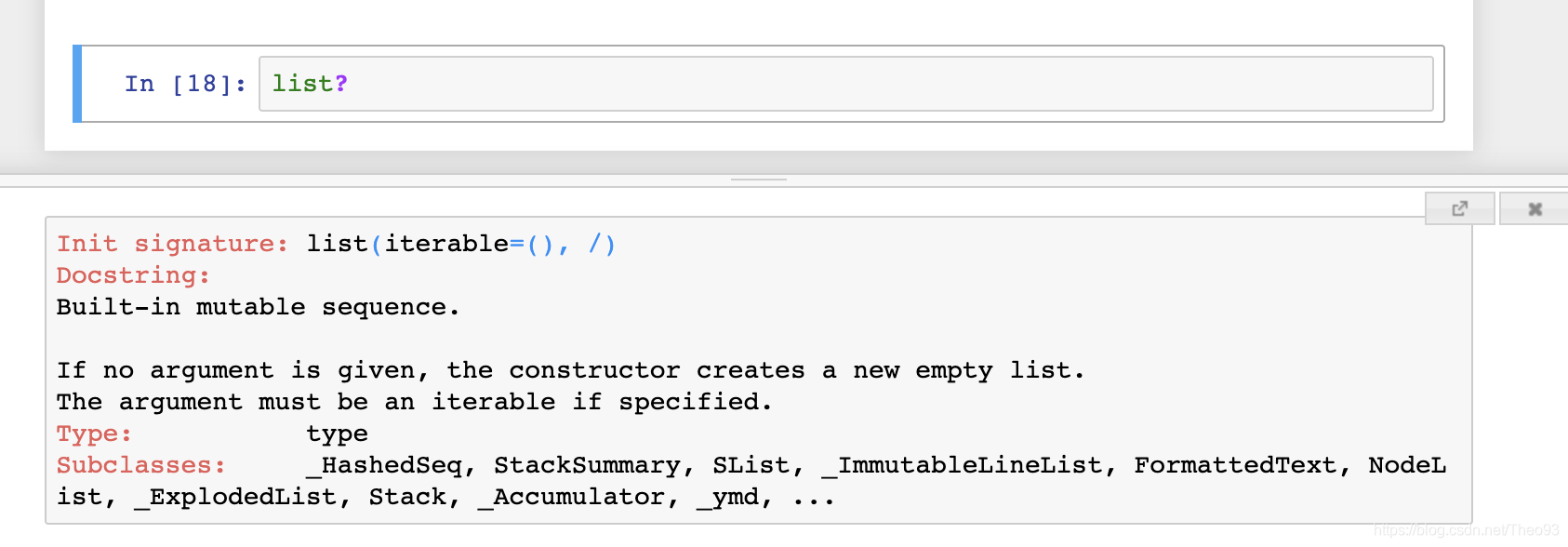
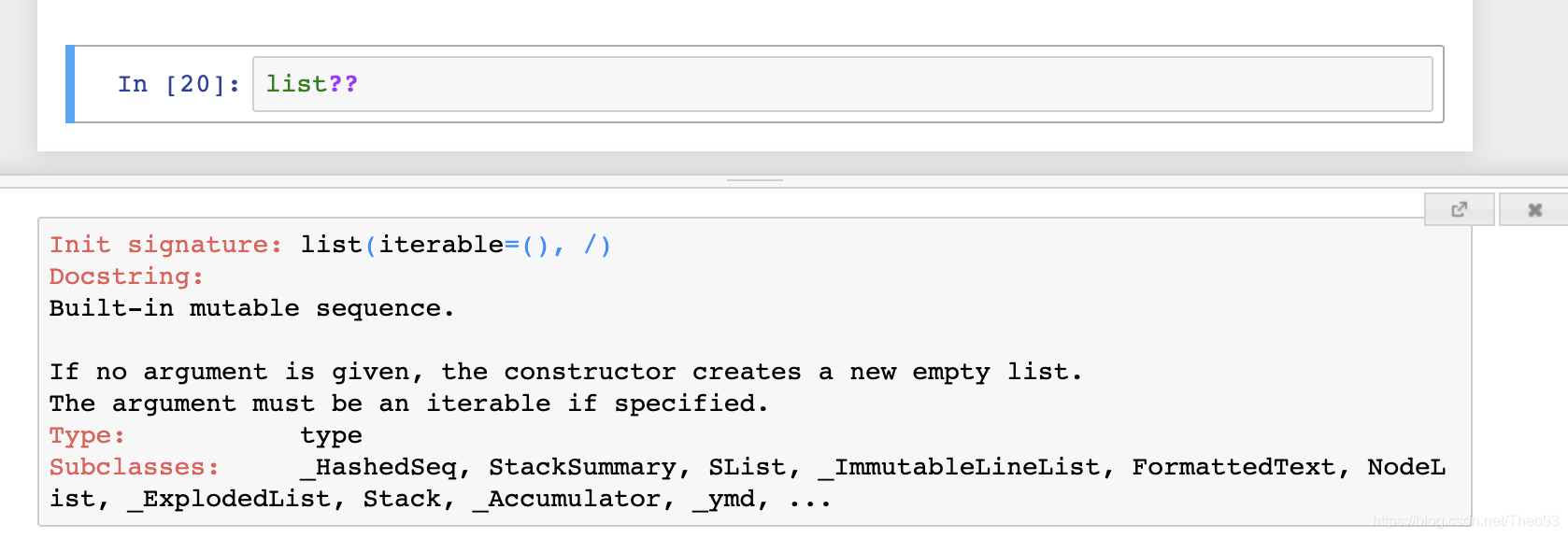
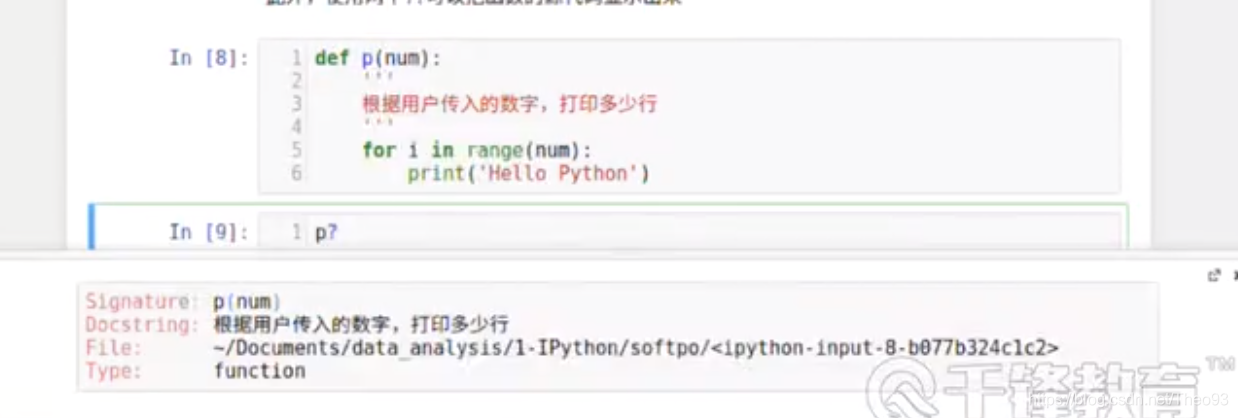
两个?显示源码。
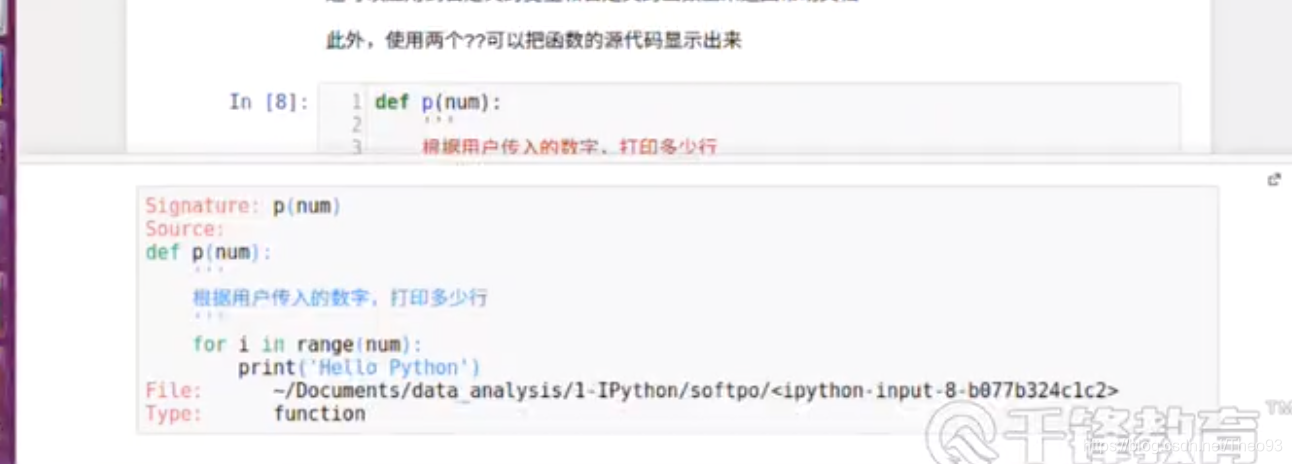
tab的自动补全功能

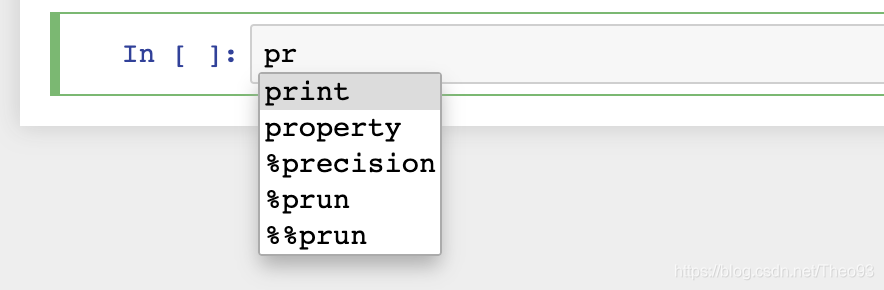
魔法指令
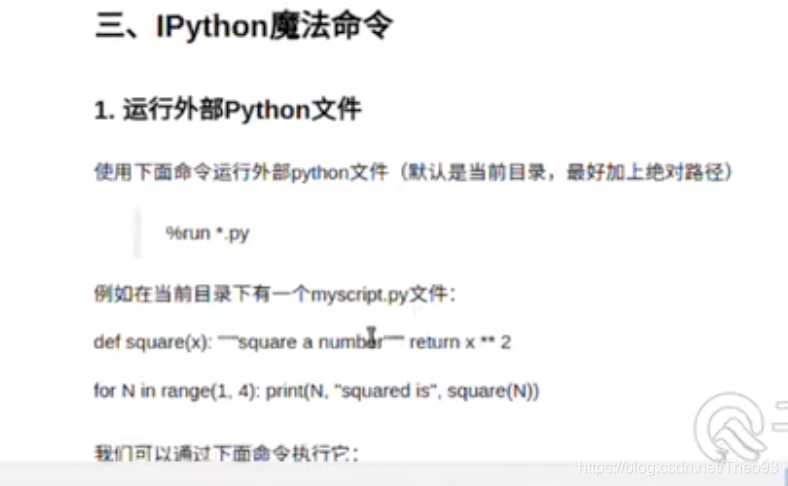
可以执行外部的文件
新建立一个文本文件。

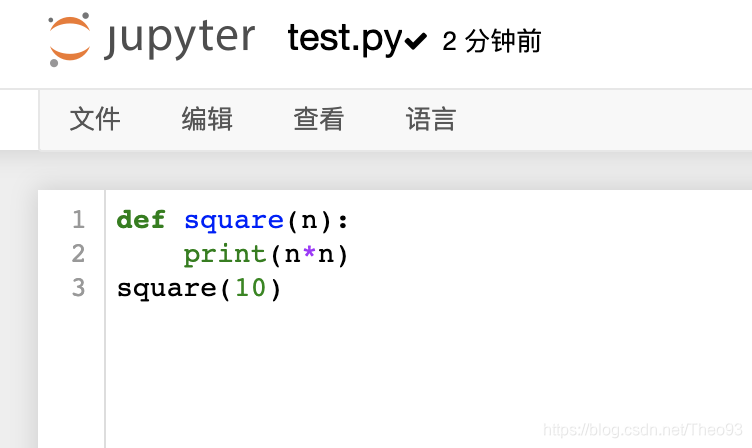
然后利用如下魔法指令
%run test.py
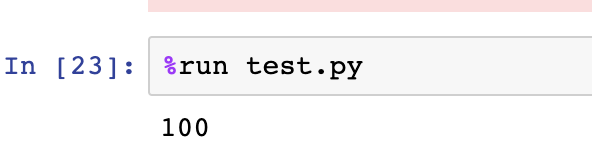
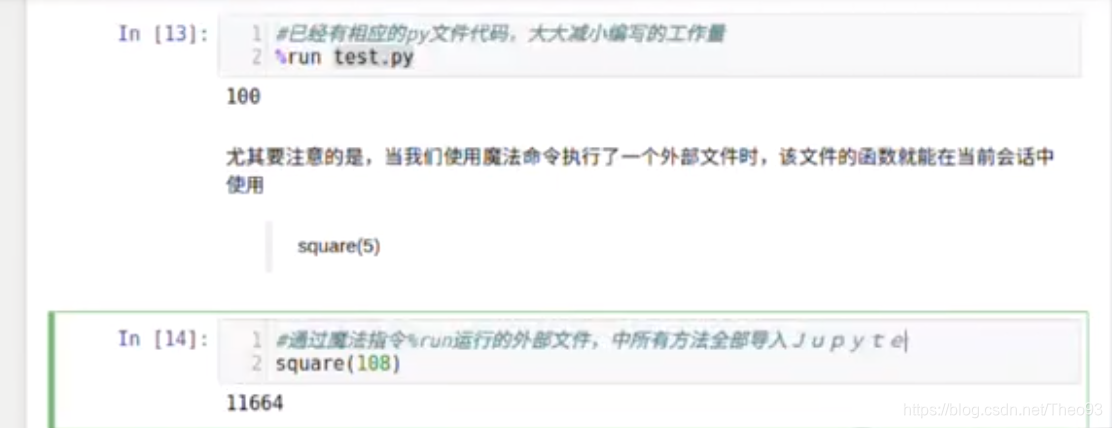
当文件在桌面的时候,用绝对路径,就可以执行任何路径下的文件
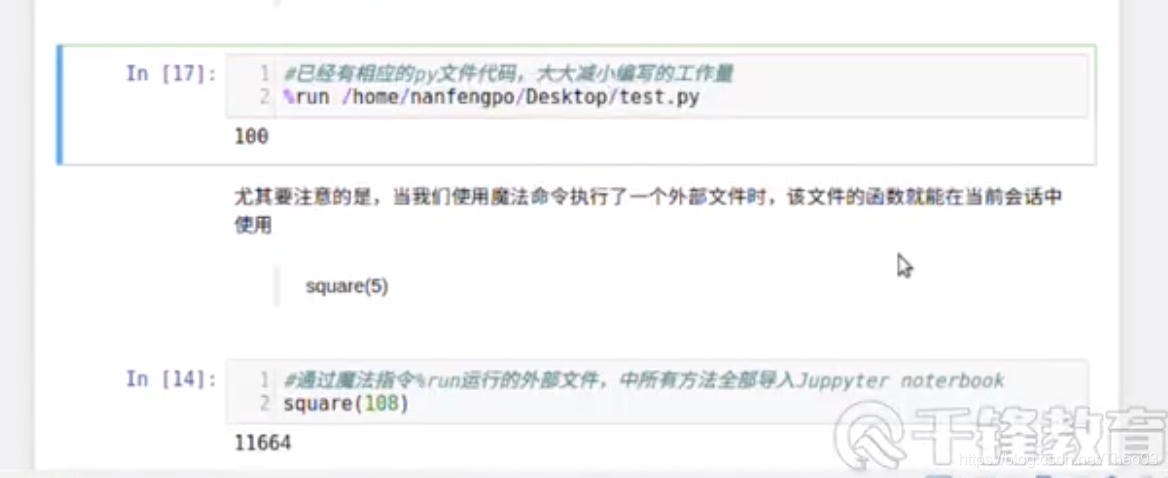
运行计时
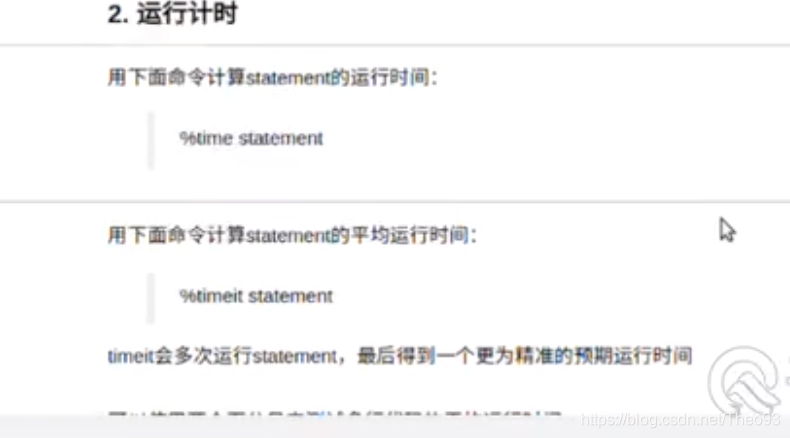
%time statement
只要输入%就代表其是魔法指令。
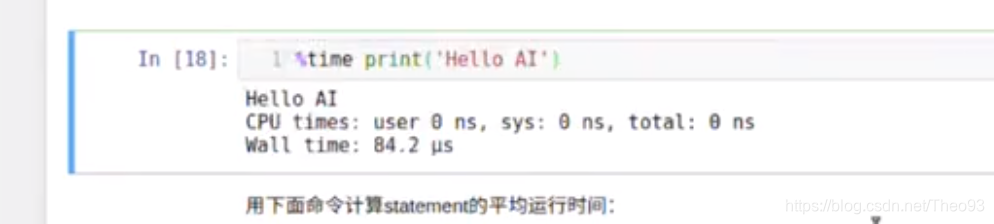
%time print("开心")

按shift+return 就可以运行了。
%timeit print("开心")
运行的平均时间

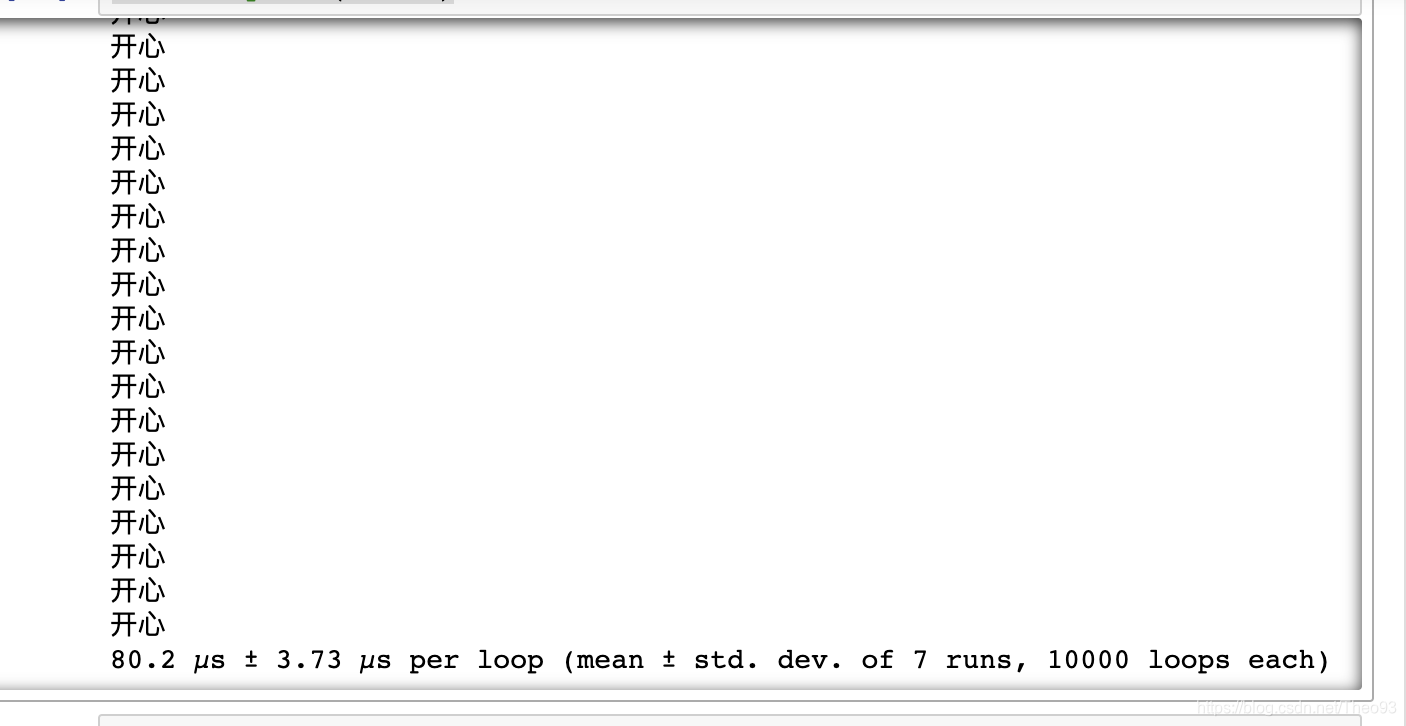
查看当前对话的所有变量和函数

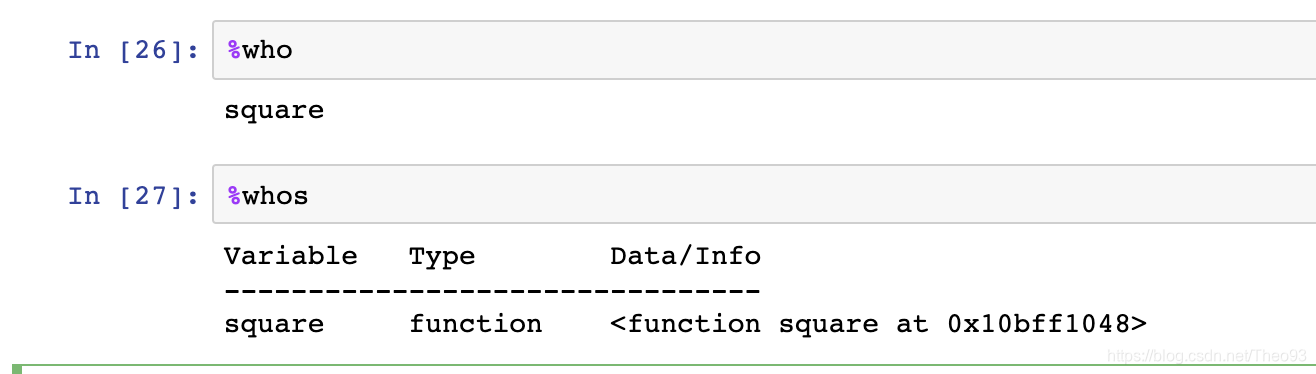
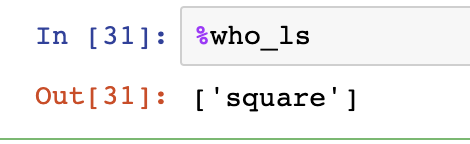
执行linux指令
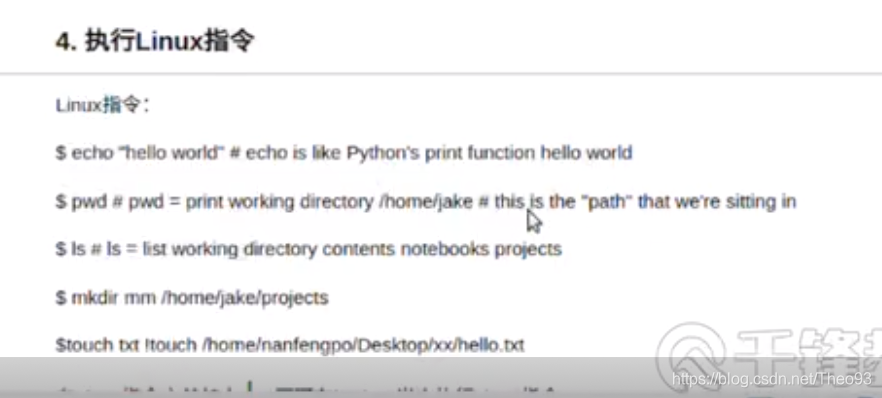
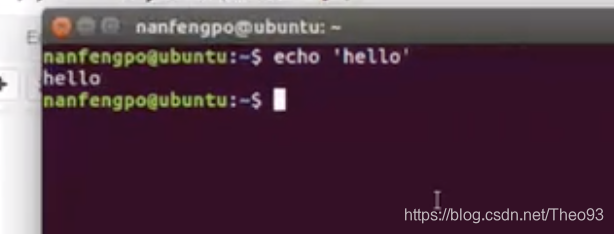

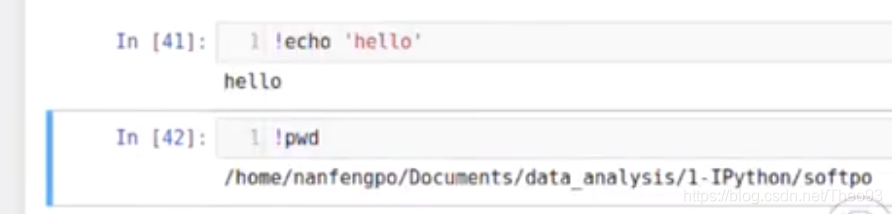
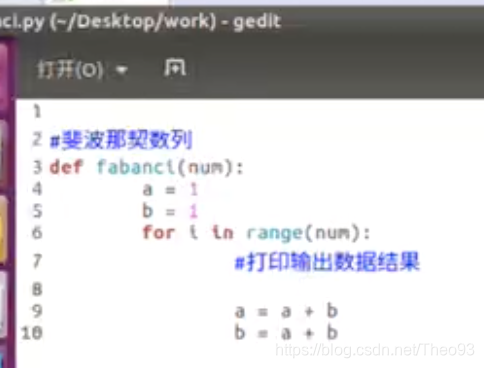

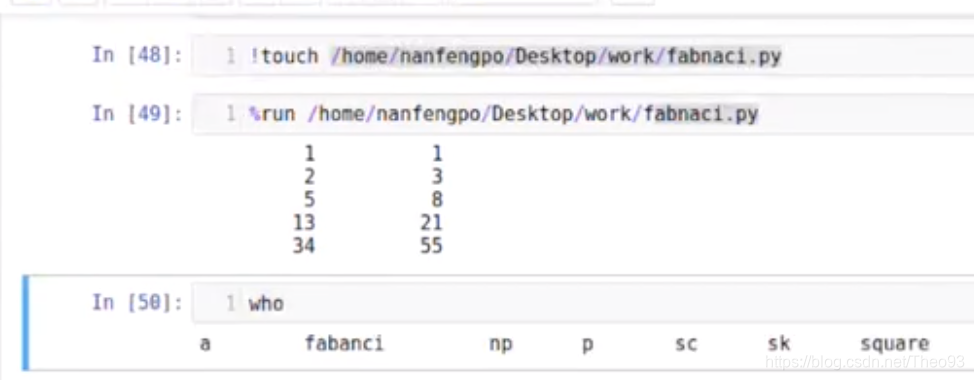
lsmagic
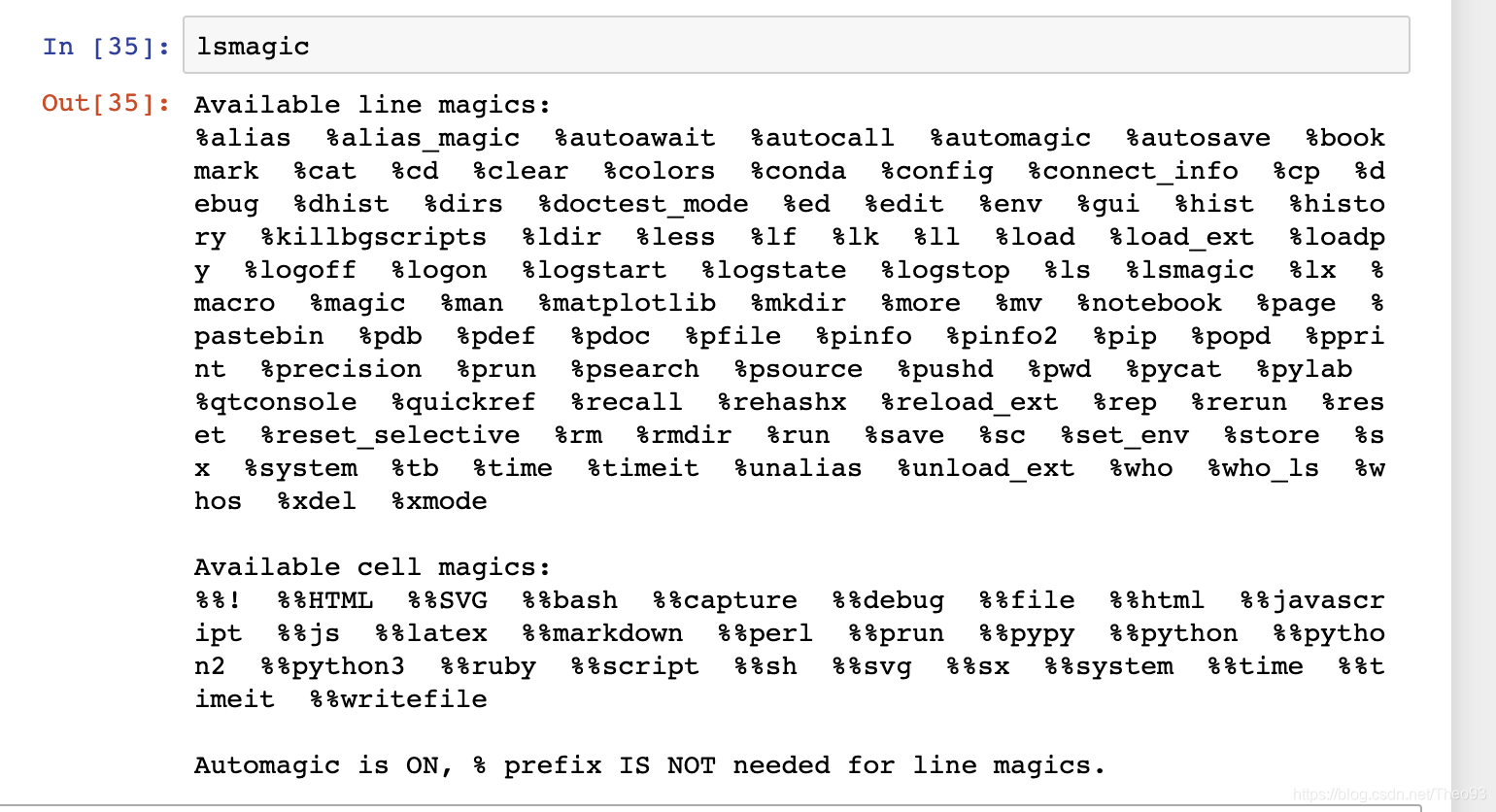
notebook的快捷键
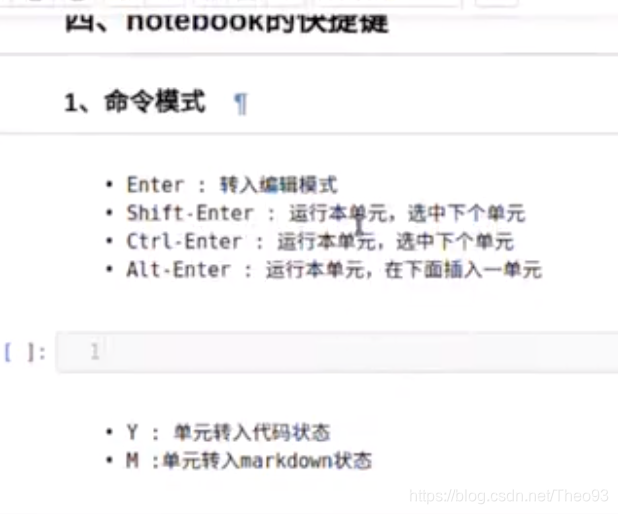
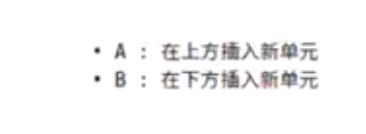
shift+tab相当于help,经常用,放在代码后面,不是全选
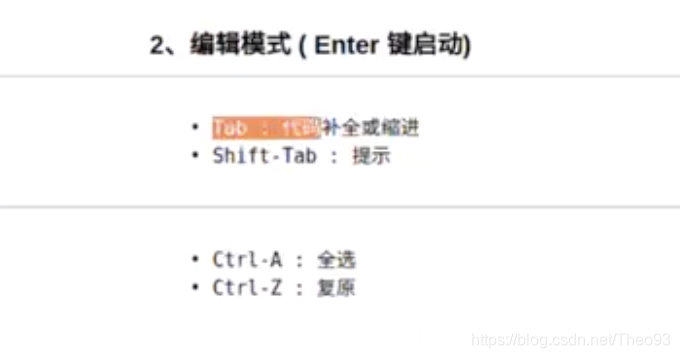
2. Numpy入门

图片,音乐都是数字文件

开源的数值计算拓展,有线性代数,傅立叶变换

傅立叶变换 把图里的主要信息拿出来。
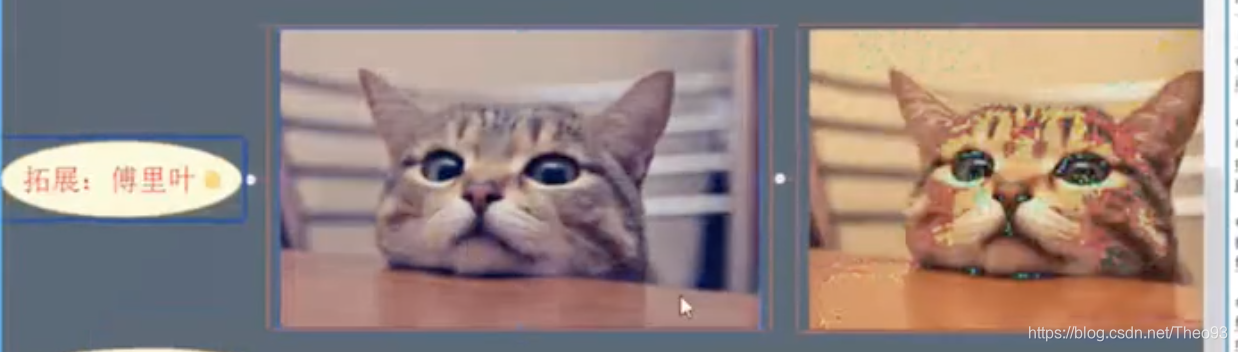
降噪
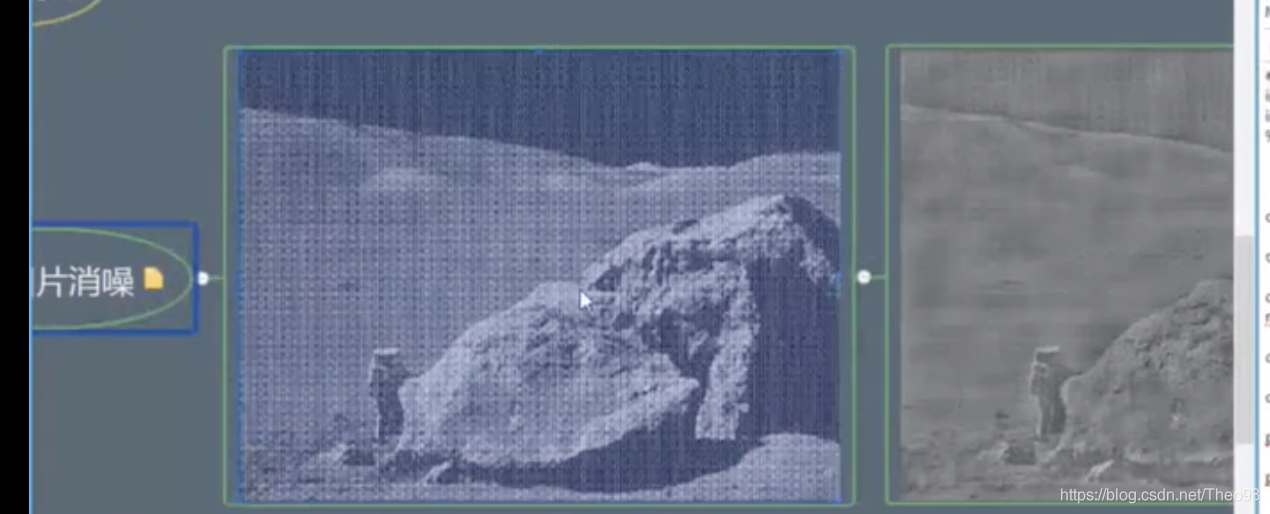
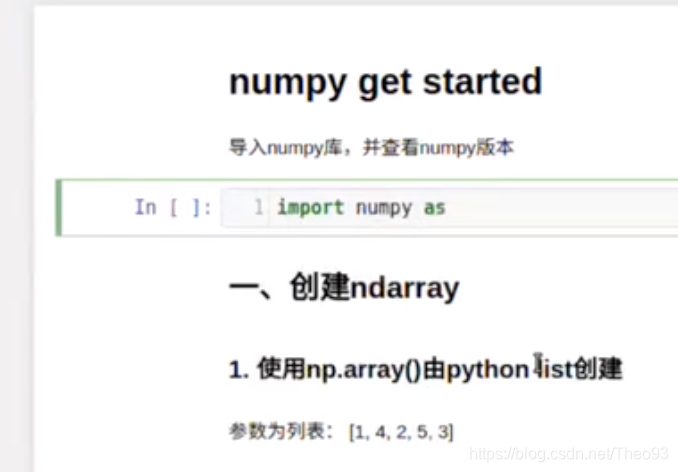
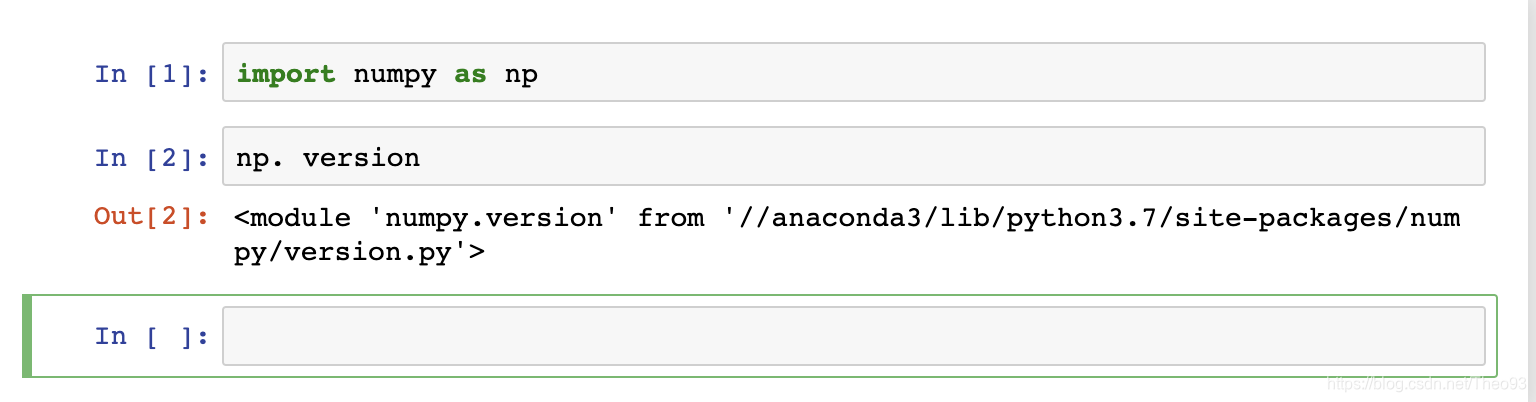
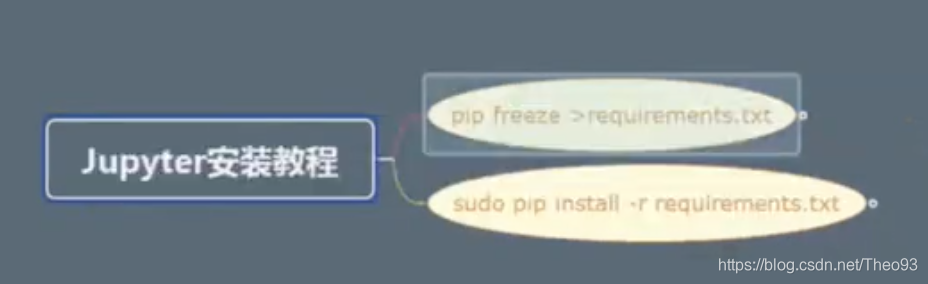
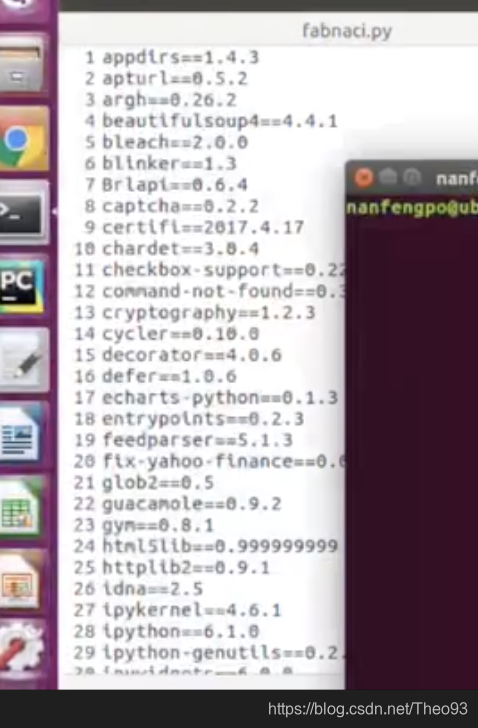
在终端安装

怎么安装

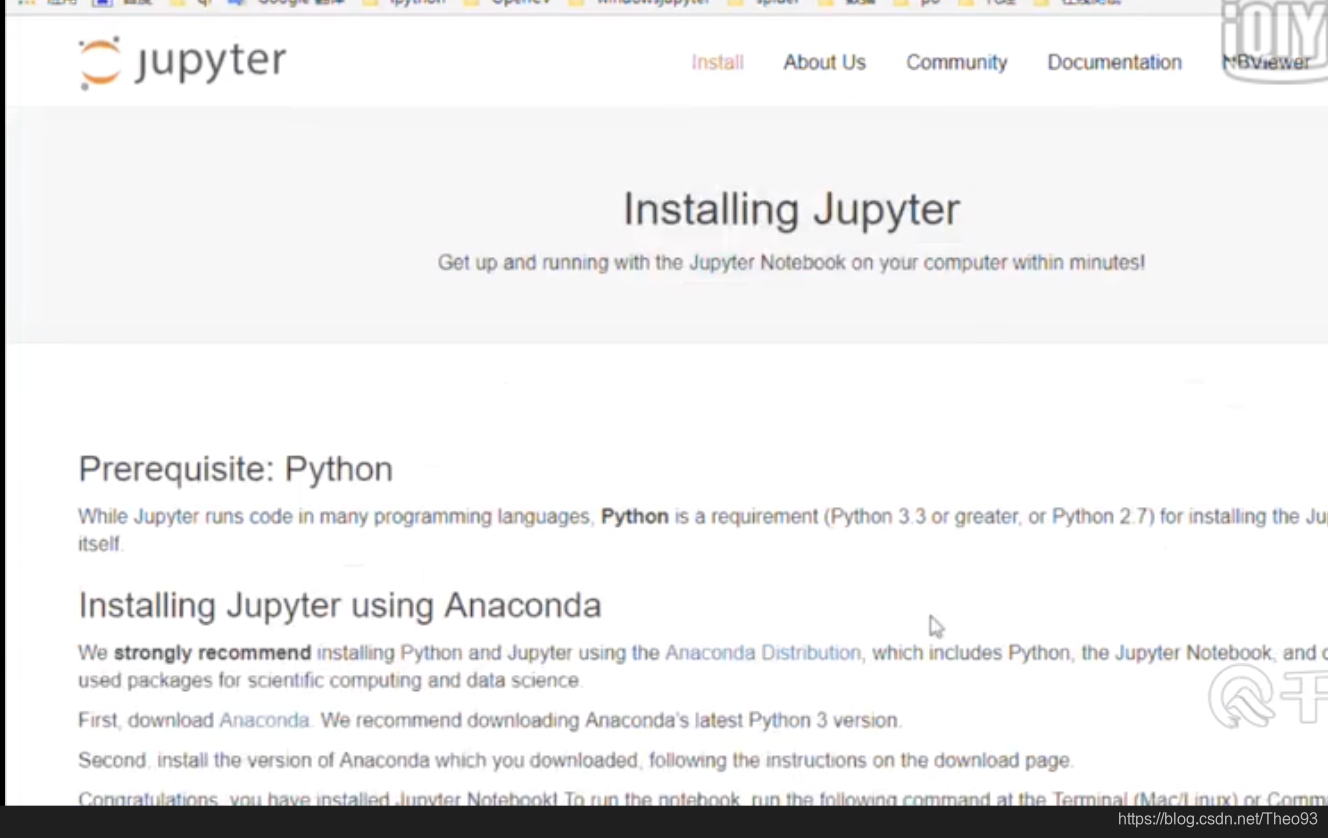
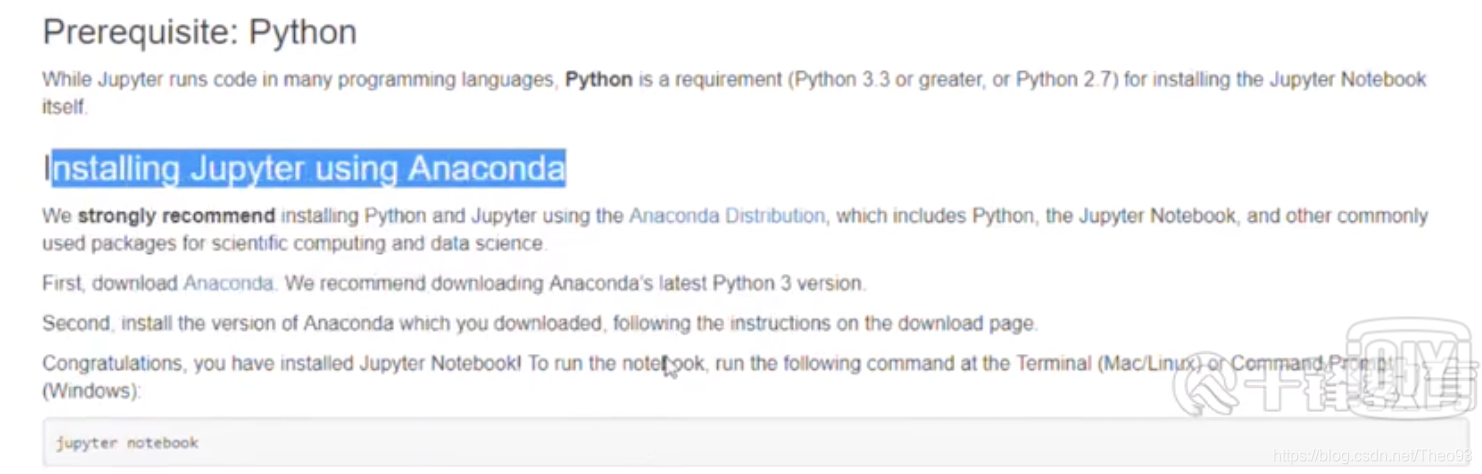
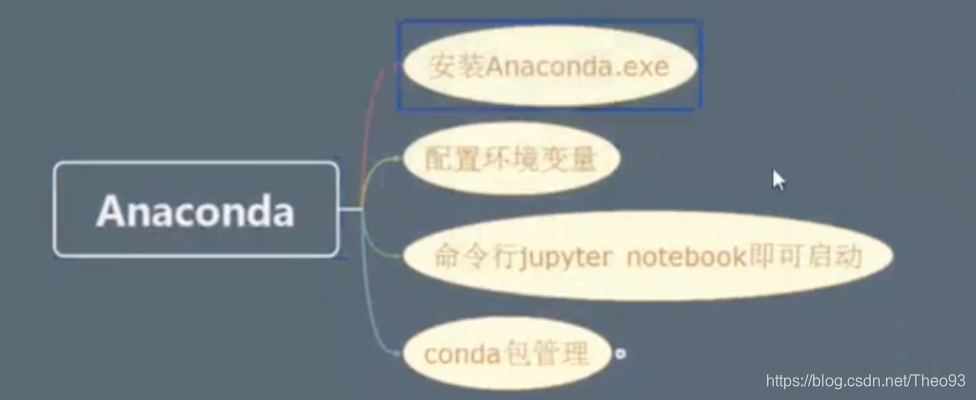
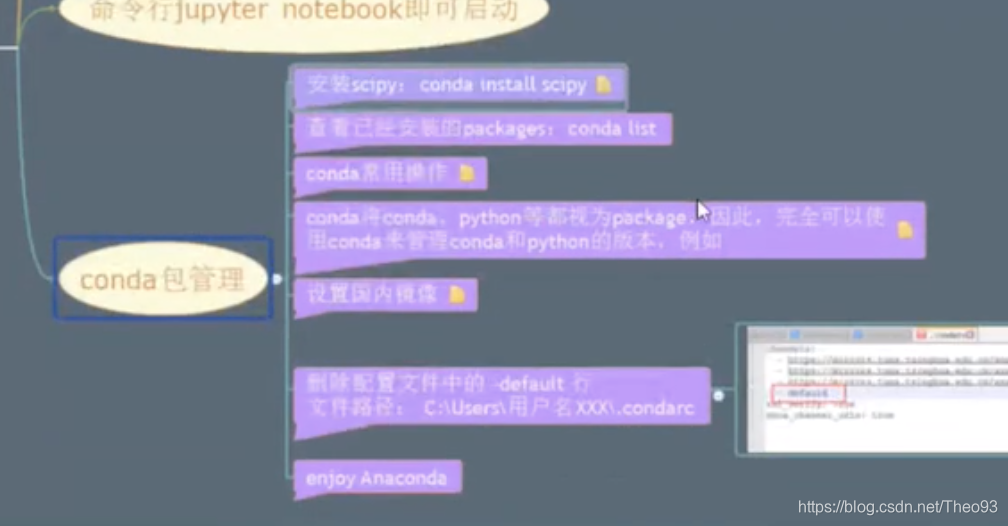
pip用来升级

安装numpy
macbook自身带有python2.7,但是如今已经是python3王者当道了。所以我们几乎都使用的是python3版本。
说到数据分析,自然我们就要为自己的mac上安装numpy了。好像记得python2.7自带numpy,好了,废话不多说,直接看看python3下如何安装numpy,pandas等吧。
python3 -m pip install numpy
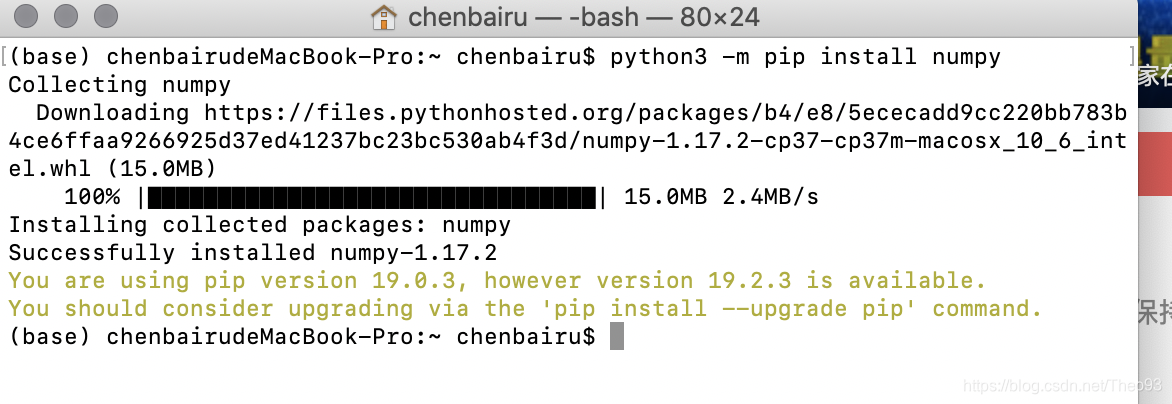
pip install –upgrade pip
python3 -m pip install pandas
python3 -m pip install wordcloud
python3 -m pip install matplotlib

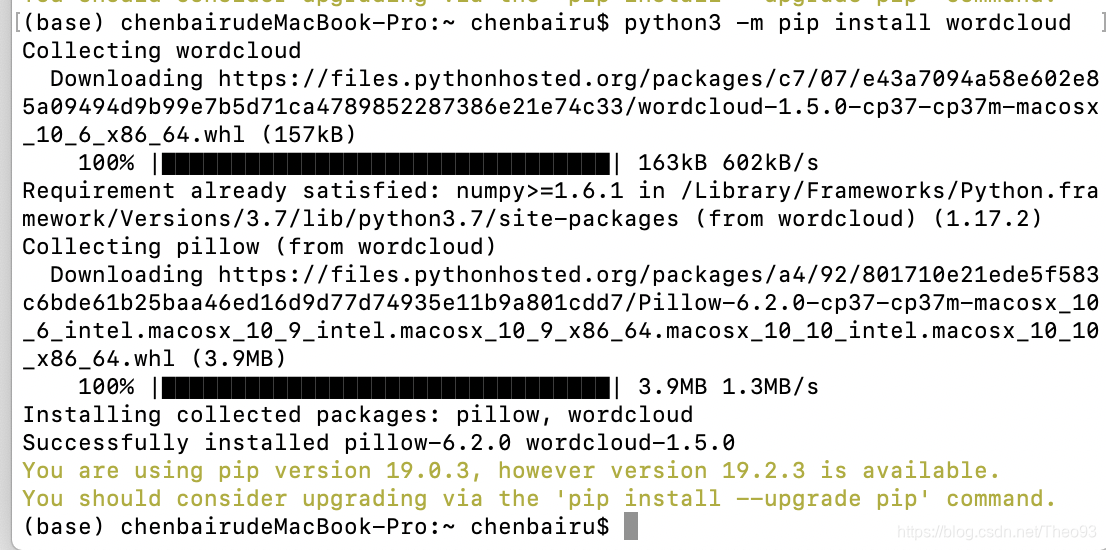
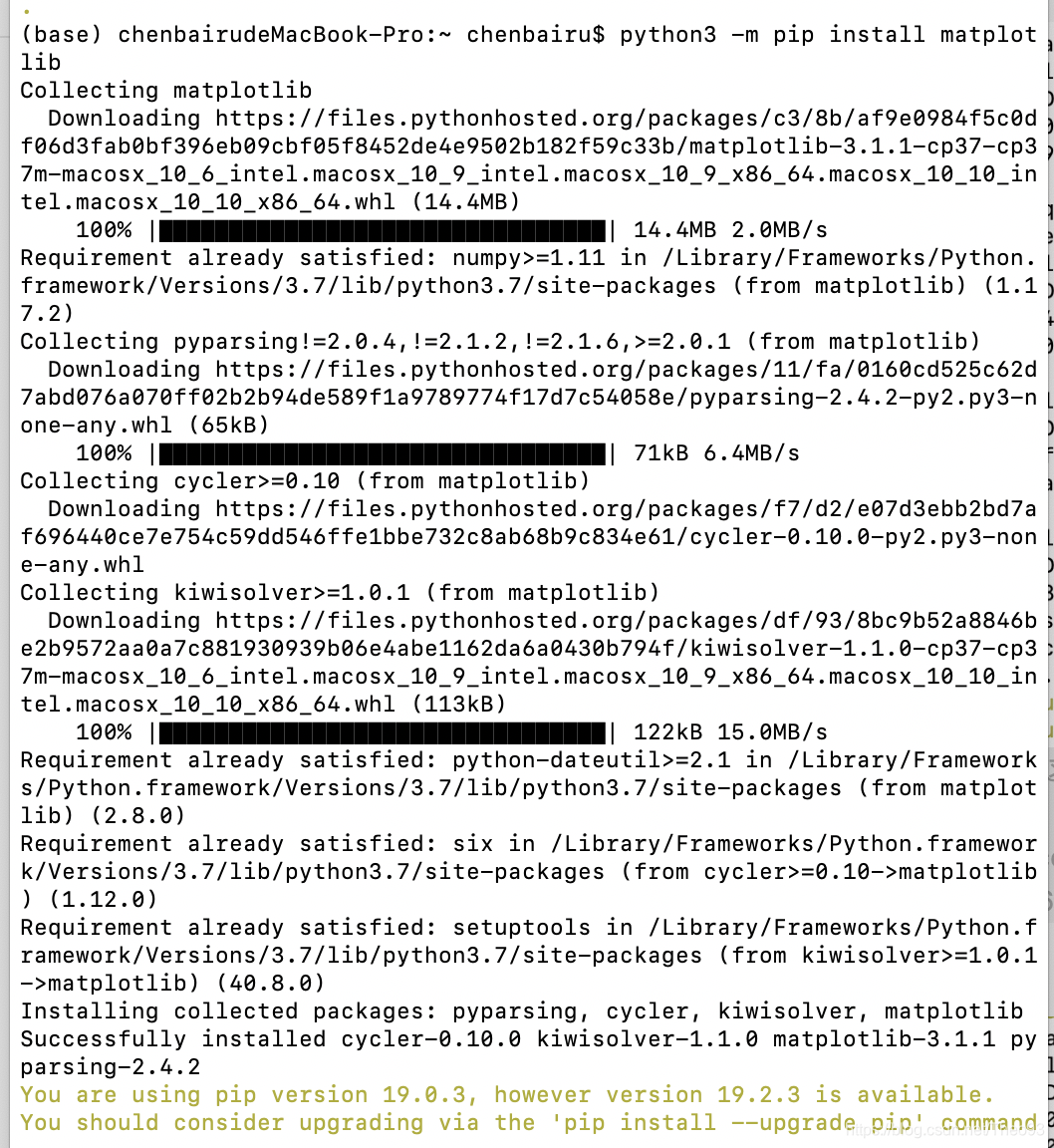
by https://blog.csdn.net/xijiao_jiao/article/details/81292510
notebook的快捷键
1、命令模式¶
• Enter: 转入编辑模式(或者鼠标双击)
• Ctrl + Enter: 运行本单元,选中本单元
• Alt + Enter: 运行本单元,在下面插入一单元
• Shift + Enter : 运行本单元,选中下个单元
查看numpy的版本
import numpy as np
np.__version__
注意上面的杠杠很长 by:https://www.jianshu.com/p/41bf03aa7395
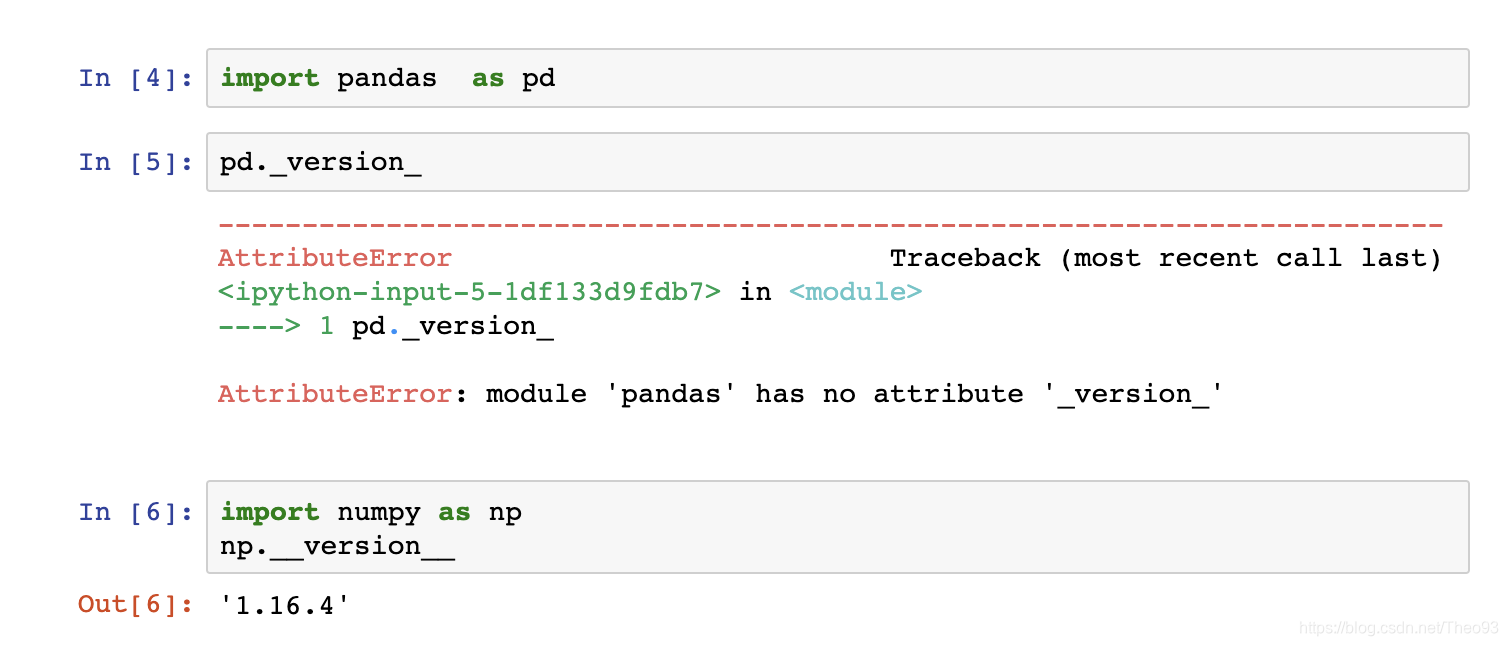
使用np.random.randint创建ndarray 演示 ndarray 输出效果 以及 和 list 的区别
机器学习部分的函数太多,参数太复杂,这里建议把关键字参数都加上,可读性好
# 参数: low下界 high上界 size形状
# 功能: 按照指定的形状 产生一个多维数组 里面的值用随机数填充(随机数的范围是从low到high)
np.random.randint(1,5,5)
# 机器学习的库 函数很杂参数很多 建议大家把参数名都写出来 可读性好
np.random.randint(low=1,high=10,size=10)
nd1 = np.random.randint(low=1,high=10,size=3)
nd1
相关numpy资料
https://www.jianshu.com/p/9bd5ea7444cf
运行numpy
import numpy as np
#pyplot显示图画,数据分析与可视化
import matplotlib.pyplot as plt
plt.imread("cat.jpg")
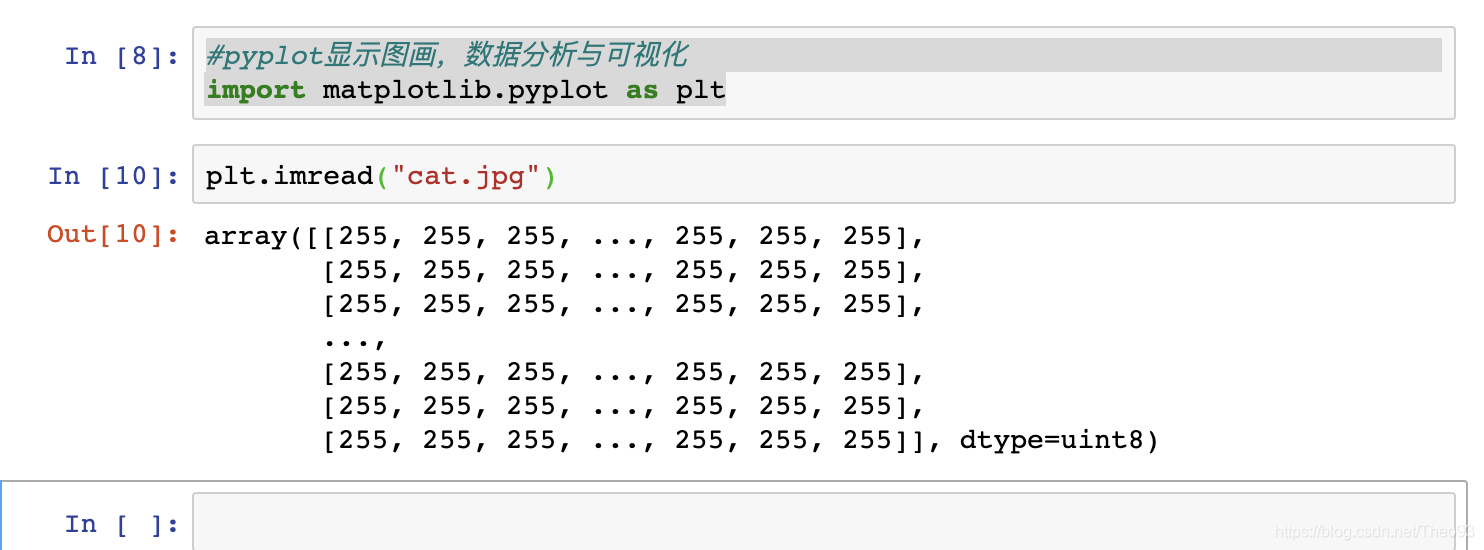
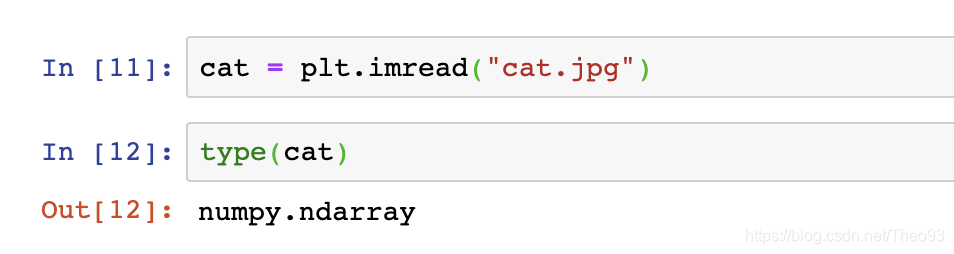
属性就是nadarray。
cat2 = cat - 5
plt.imshow(cat2)
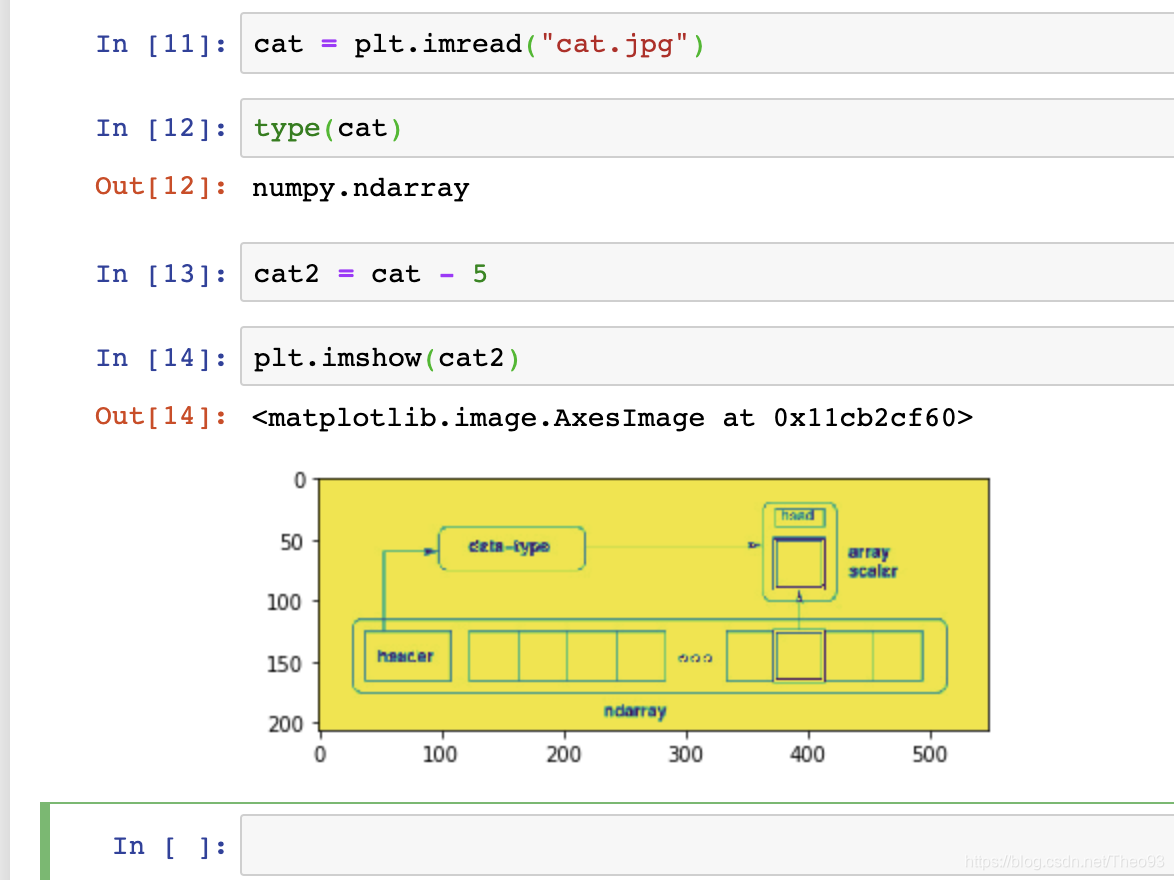
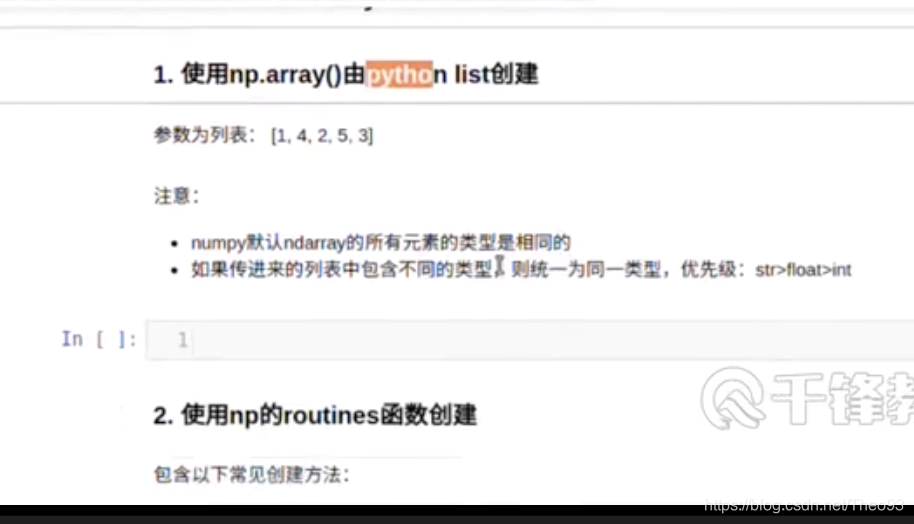
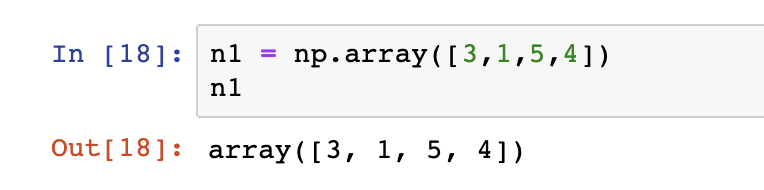
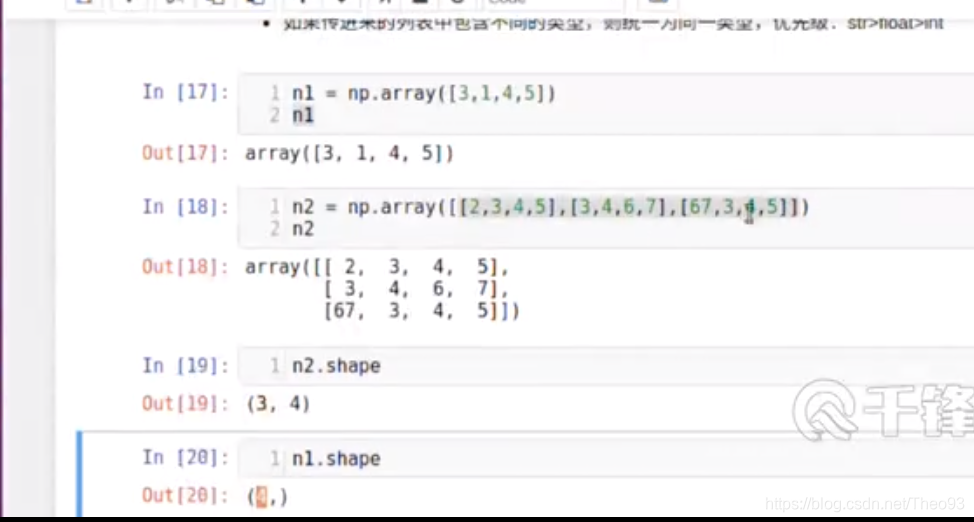
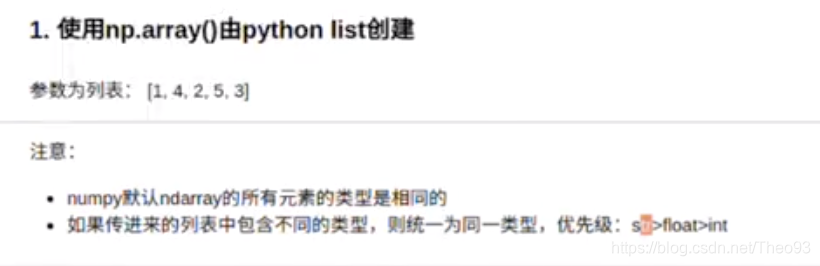
Ndarry对象
NumPy 中定义的最重要的对象是称为 ndarray 的 N 维数组类型。 它描述相同类型的元素集合。 可以使用基于零的索引访问集合中的项目。
ndarray 中的每个元素在内存中使用相同大小的块。 ndarray 中的每个元素是数据类型对象的对象(称为 dtype )。
从 ndarray 对象提取的任何元素(通过切片)由一个数组标量类型的 Python 对象表示。 下图显示了 ndarray ,数据类型对象( dtype )和数组标量类型之间的关系。
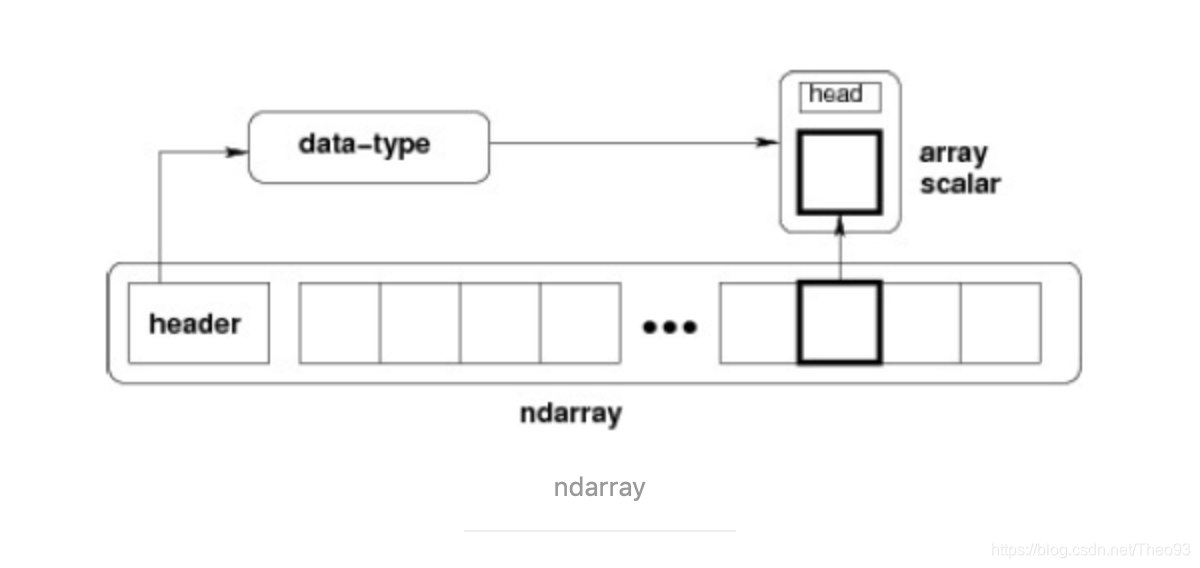
ndarray 类的实例可以通过本教程后面描述的不同的数组创建例程来构造。 基本的 ndarray 是使用 NumPy 中的数组函数创建的,如下所示:
numpy.array
numpy.array(object, dtype=None, copy=True, order=‘K’, subok=False, ndmin=0)
Numpy语法
https://www.jianshu.com/p/9bd5ea7444cf
3. Pandas
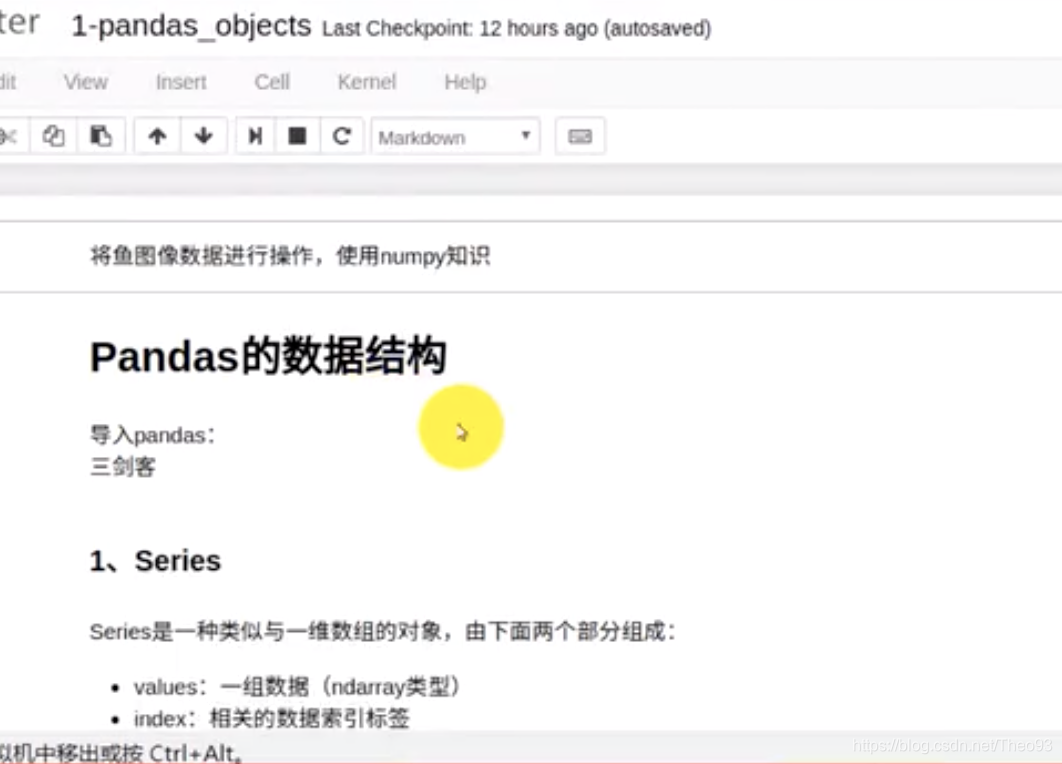
对鱼的图像倒转
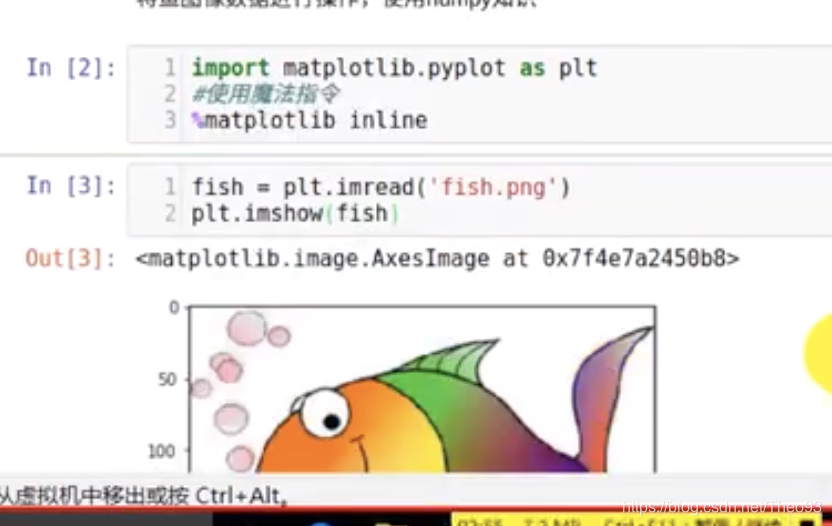
什么是Pandas
专门用来进行数据分析。可以进行大量数据处理。
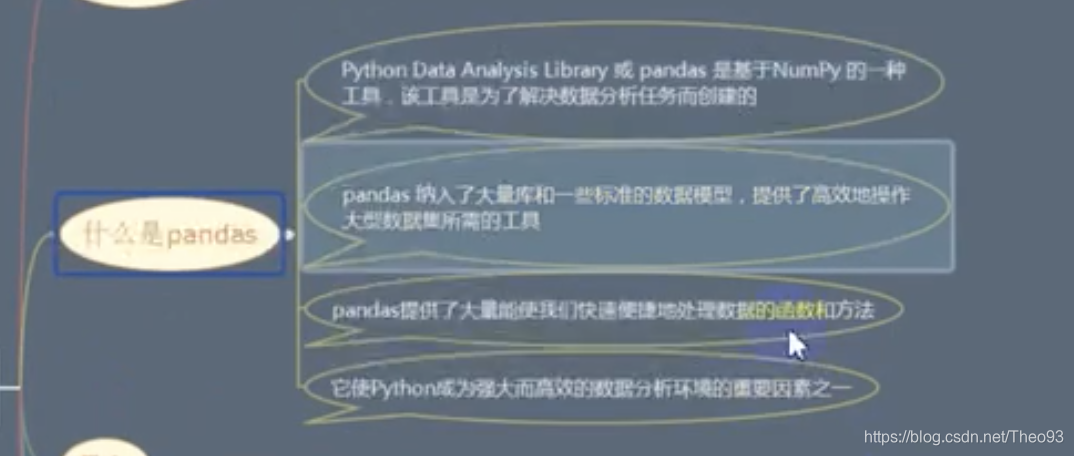
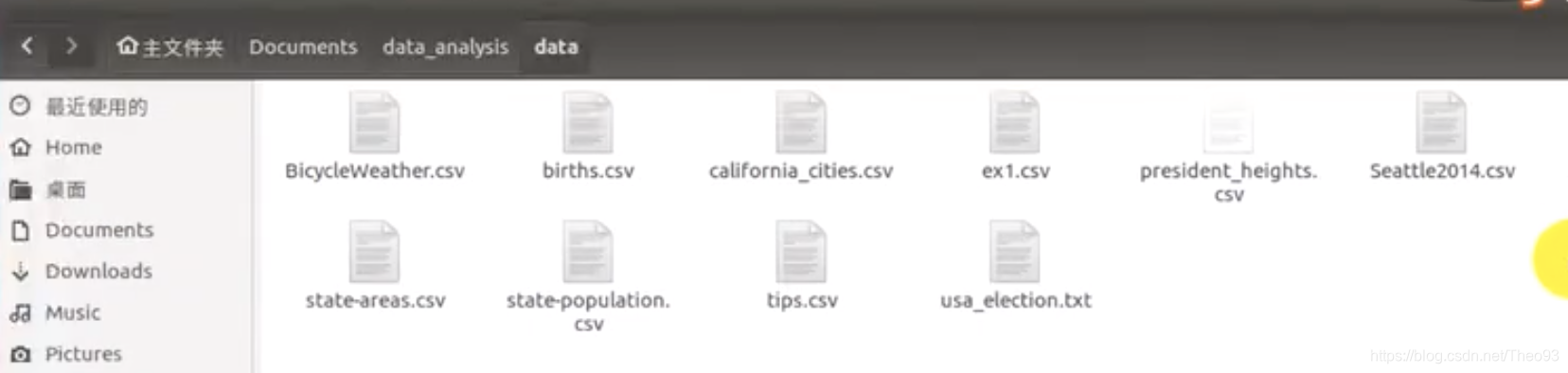
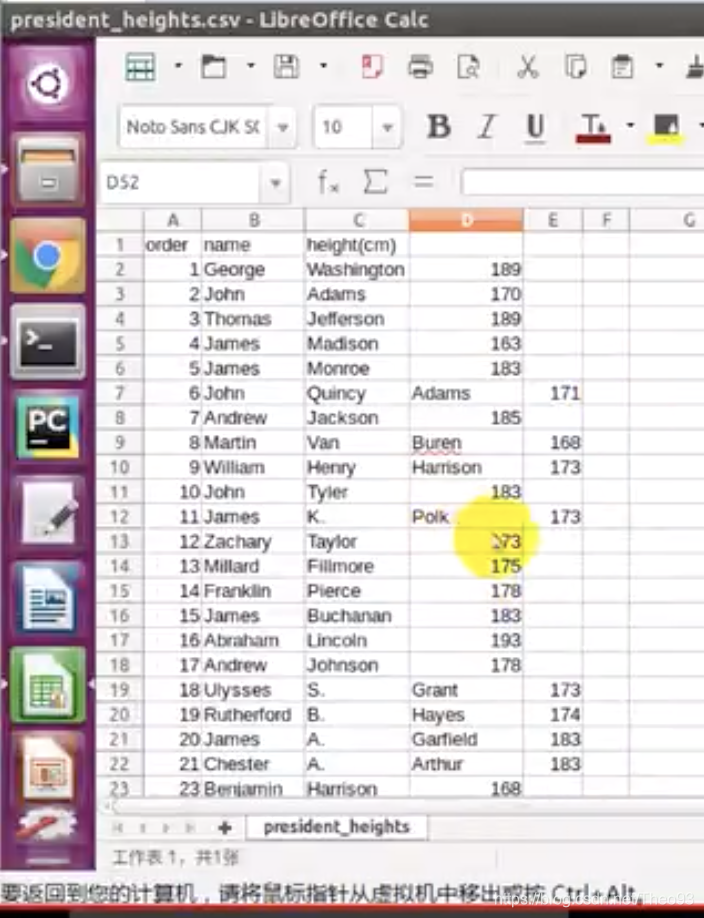
Pandas的导入
导入数据分析三剑客
import pandas as pd
from pandas import Series.DataFrame
import numpy as np
import matplotlib.pyplot as plt
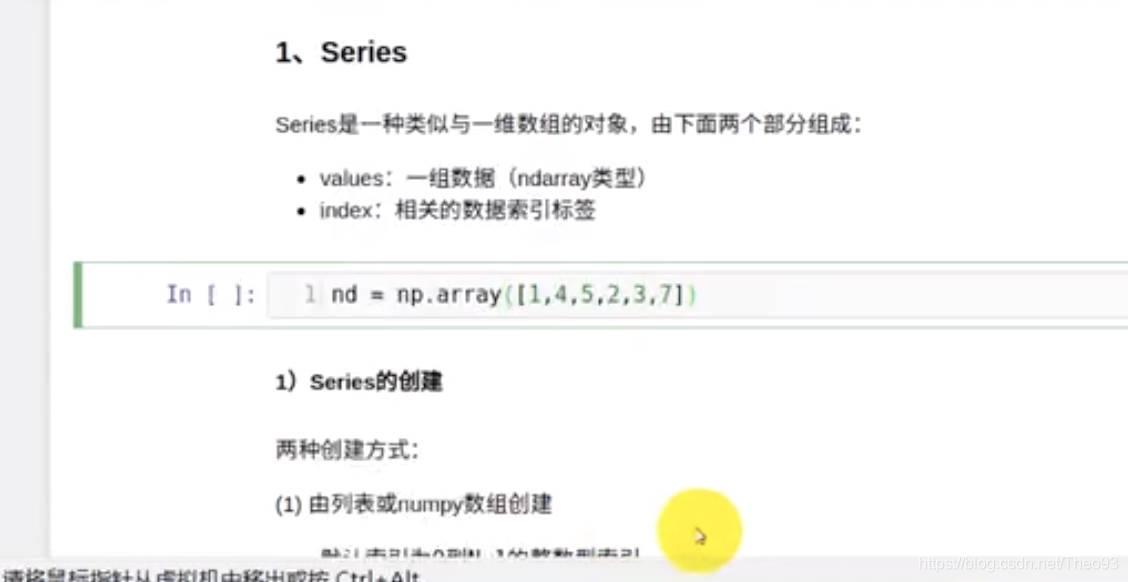
Pandas的Series
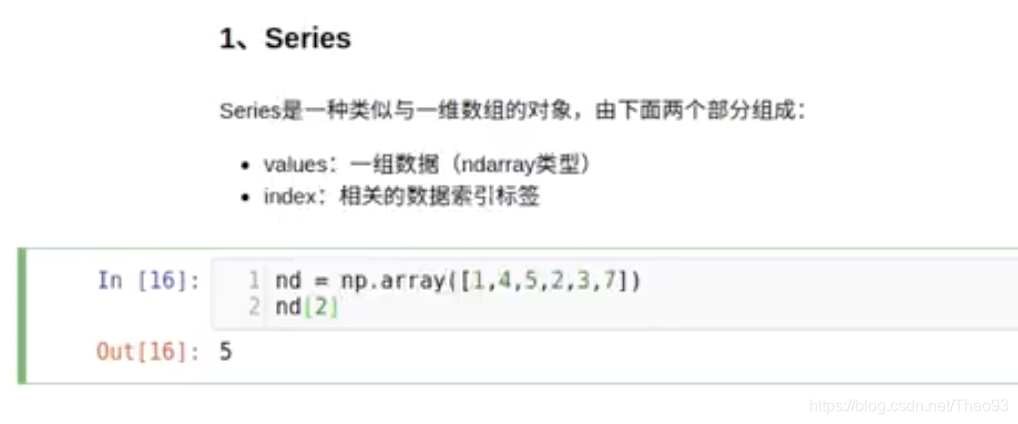
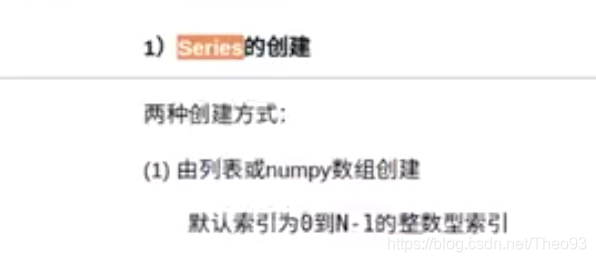
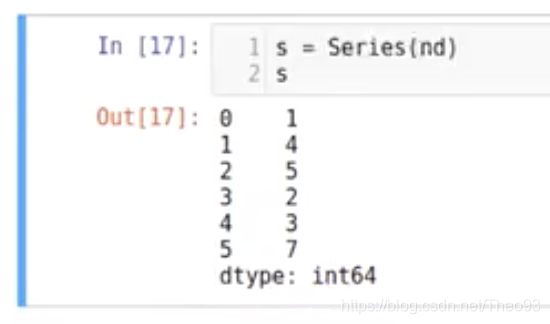
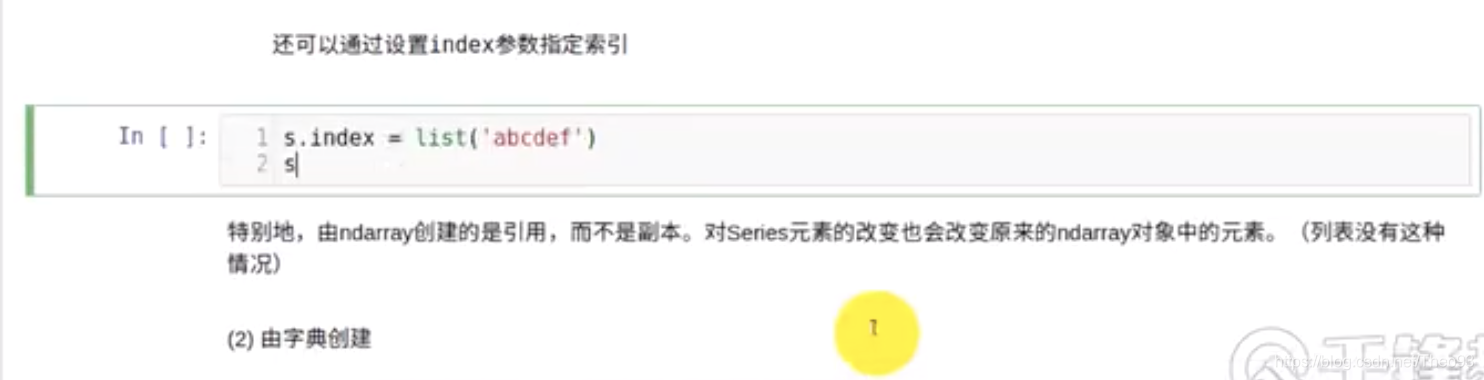
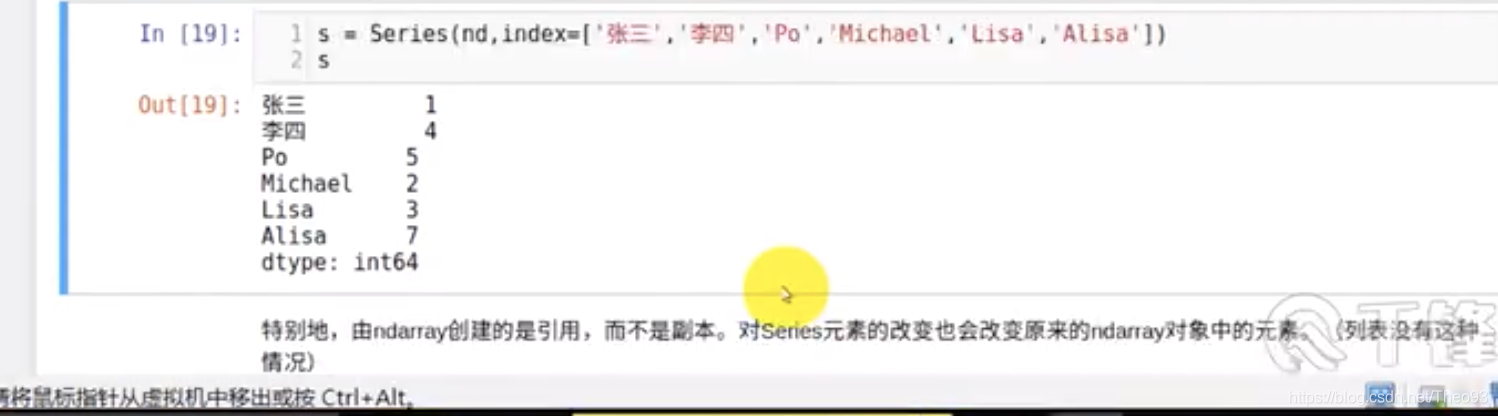
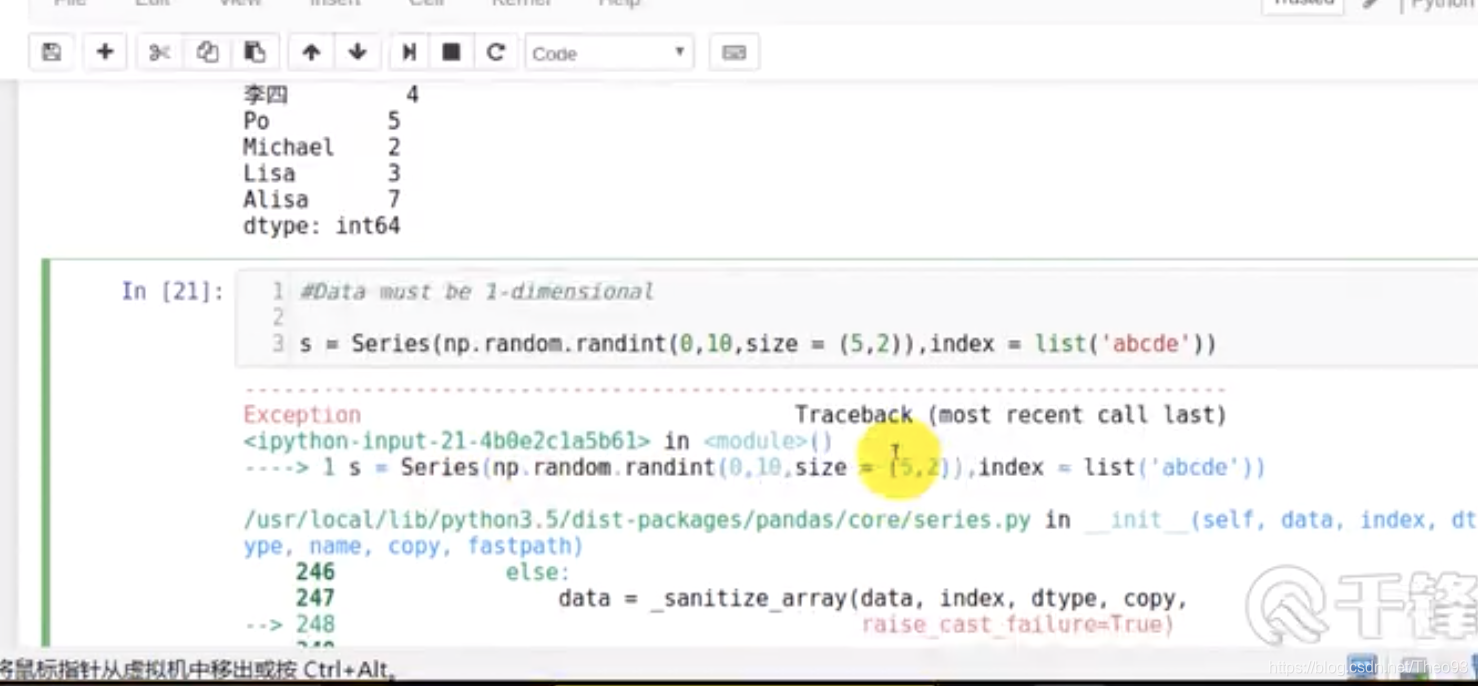
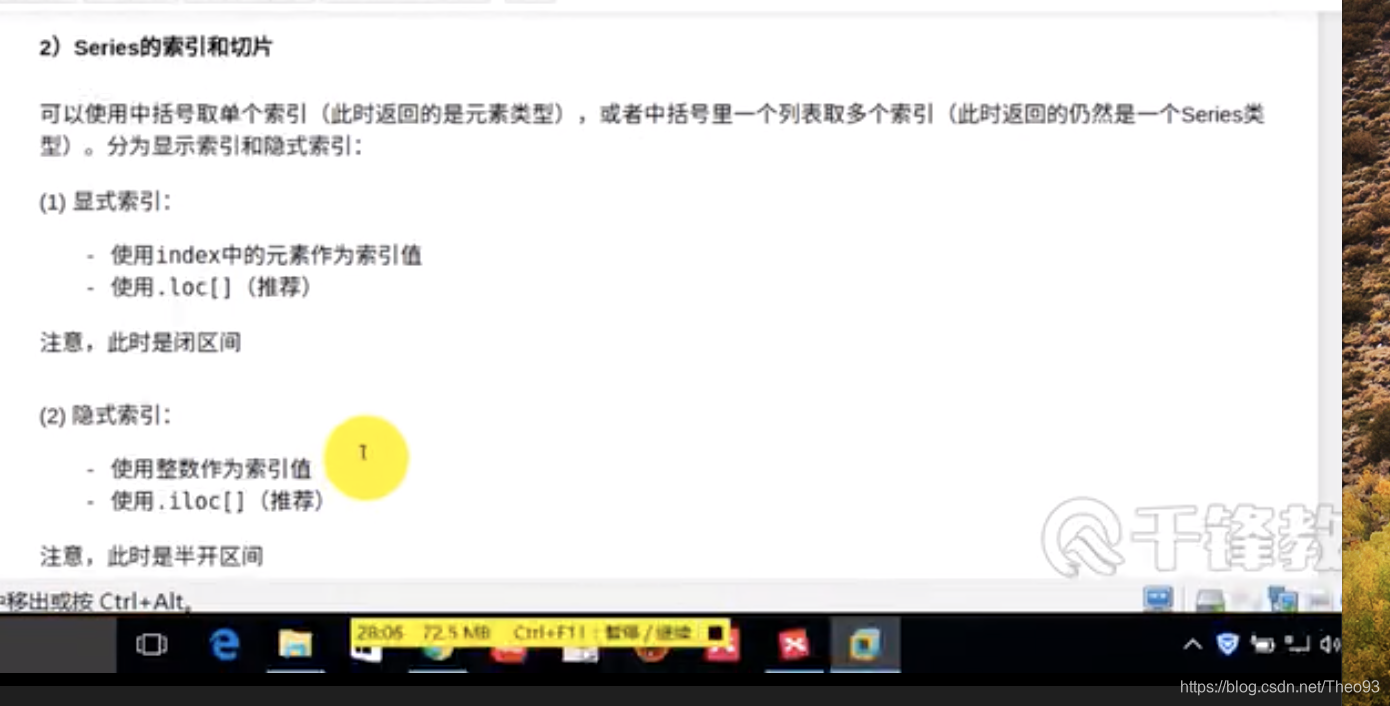
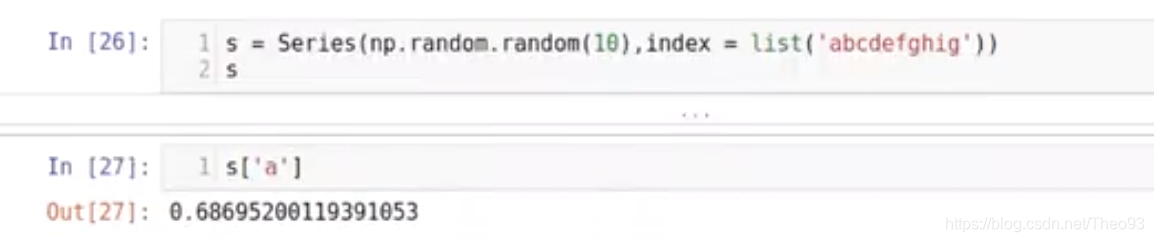
Pandas的Dataframe
Pandas的数据丢失
Pandas的多层索引
Pandas的数据合并
Pandas的merge
Pandas的数据处理
3. 美国人口数据分析
4. 苹果股价分析
5. 美国选举政治献金
6. Scipy

